Page 1
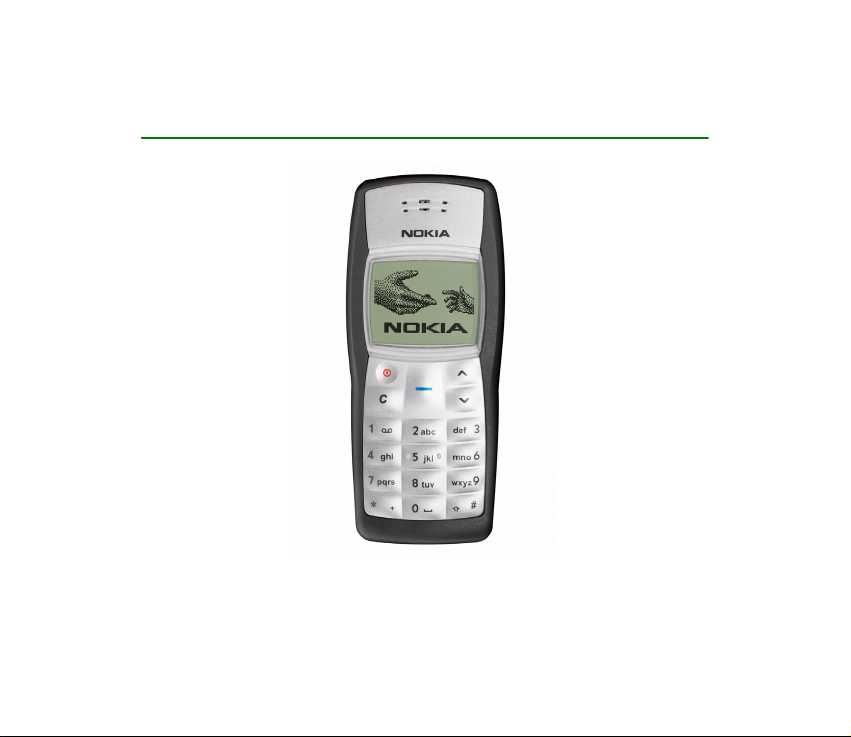
Nokia 1101 – Felhasználói kézikönyv
9238199
1. kiadás
Page 2
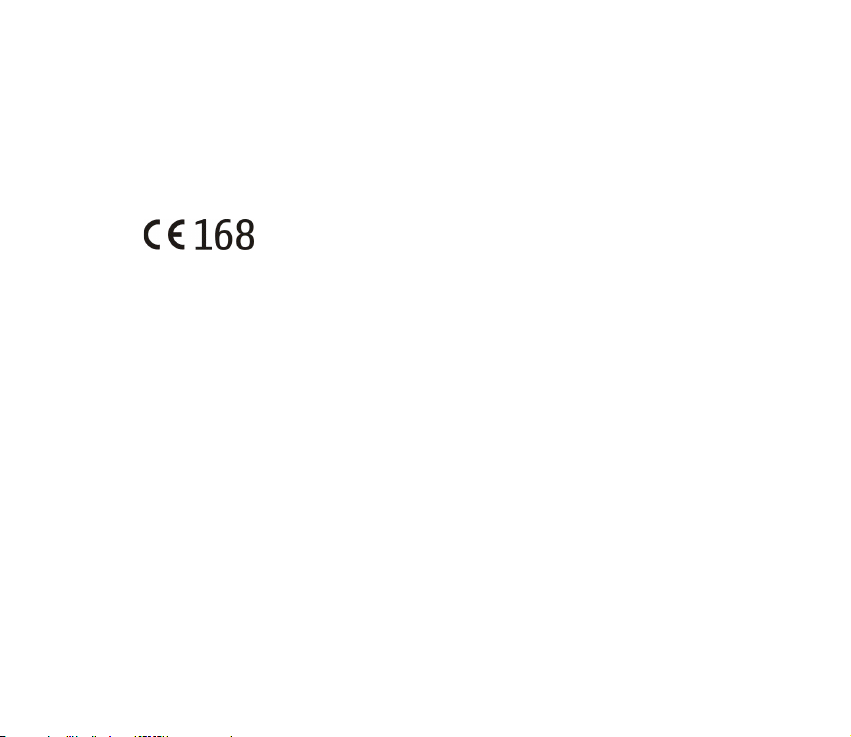
MEGFELELÕSÉGI NYILATKOZAT
NOKIA CORPORATION kizárólagos felelõsségére kijelenti, hogy a(z) RH-75 készülék
mindenben megfelel az alapvetõ követelményeknek, valamint az 1999/5/EK irányelv egyéb
rendelkezéseinek.
A Megfelelõségi nyilatkozat egy példánya megtalálható a
http://www.nokia.com/phones/declaration_of_conformity/ címen.
Copyright © 2003-2005 Nokia. Minden jog fenntartva.
A dokumentum vagy bármely része nem másolható, nem továbbítható, nem terjeszthetõ és nem tárolható
a Nokia elõzetes írásbeli engedélye nélkül.
US Patent No 5818437 and other pending patents. T9 text input software Copyright (C) 1997-2005. Tegic
Communications, Inc. All rights reserved.
A Nokia és Nokia Connecting People a Nokia Corporation védjegyei, illetve bejegyzett védjegyei. Az
említett egyéb termékek és cégek neve tulajdonosuk védjegye lehet.
A Nokia tune a Nokia Corporation hang védjegye.
This product is licensed under the MPEG-4 Visual Patent Portfolio License (i) for personal and noncommercial use in connection with information which has been encoded in compliance with the MPEG-4
Visual Standard by a consumer engaged in a personal and non-commercial activity and (ii) for use in
connection with MPEG-4 video provided by a licensed video provider. No license is granted or shall be
implied for any other use. Additional information including that relating to promotional, internal and
commercial uses may be obtained from MPEG LA, LLC. See <http://www.mpegla.com>.
Page 3
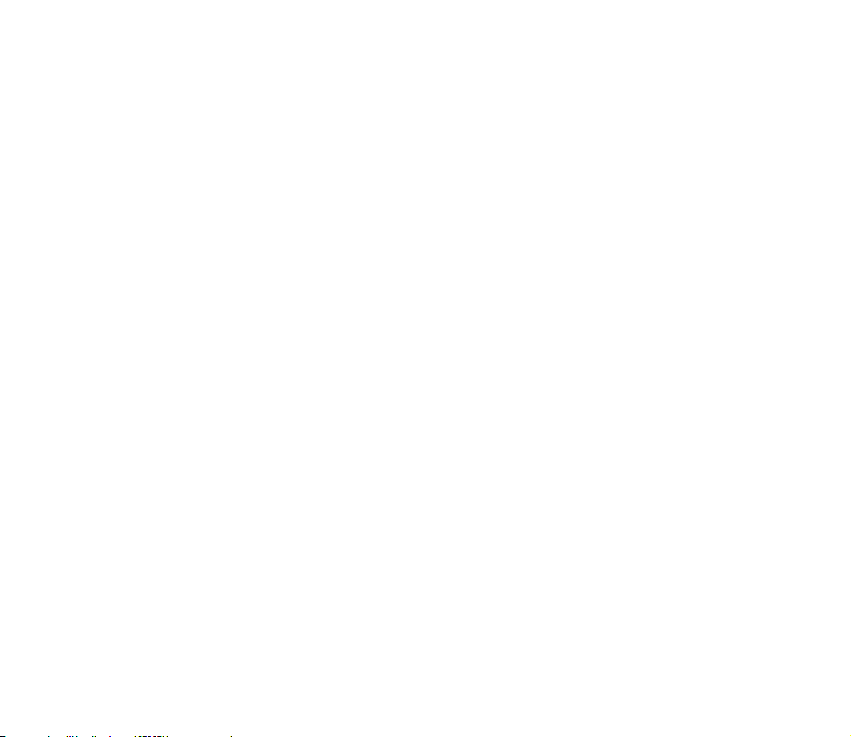
A Nokia folyamatosan fejleszti termékeit. Emiatt fenntartja magának a jogot, hogy a jelen
dokumentumban ismertetett termékek jellemzõit elõzetes bejelentés nélkül módosítsa vagy
továbbfejlessze.
A Nokia semmilyen körülmények között nem felelõs adatok elvesztéséért, anyagi veszteségért vagy
bármely más véletlen, következményes vagy közvetett kárért, akárhogyan is történt.
A jelen dokumentum tartalmát ebben a formában kell elfogadni. Az érvényes jogszabályok által
meghatározottakon kívül a Nokia semmiféle kifejezett vagy vélelmezett garanciát nem vállal
a dokumentum pontosságával, megbízhatóságával vagy tartalmával kapcsolatban, beleértve, de nem
kizárólagosan, az értékesíthetõségre vagy egy adott célra való alkalmasságra vonatkozó garanciát. A
Nokia fenntartja a jogot, hogy bármikor, elõzetes értesítés nélkül átdolgozza vagy visszavonja a jelen
dokumentumot.
A termékek választéka országonként eltérhet. Kérjük, tájékozódjon a legközelebbi Nokia kereskedõnél.
9238199 /1. kiadás
Page 4
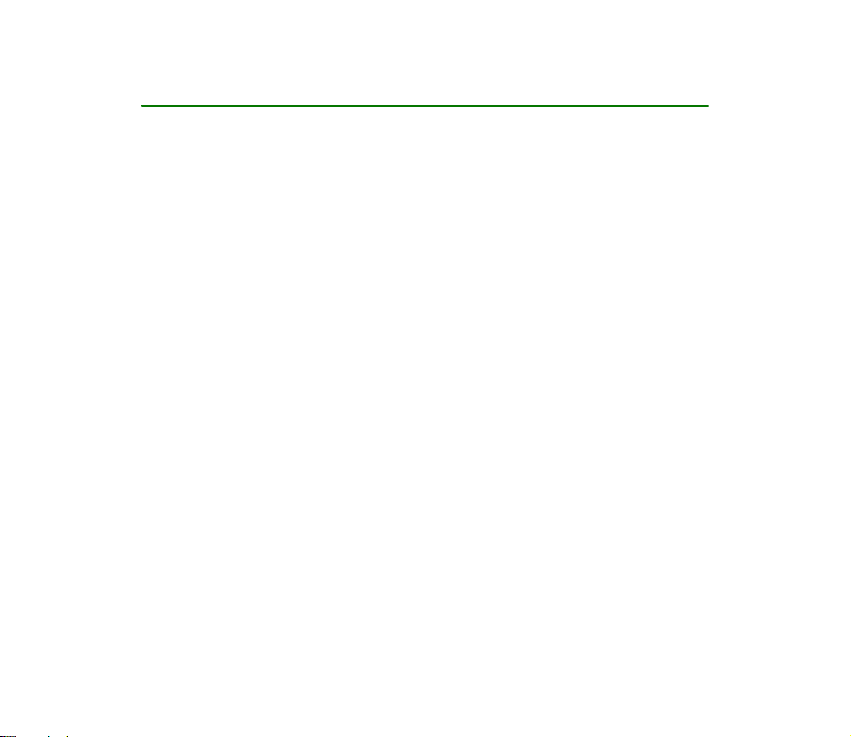
Tartalom
BIZTONSÁGUNK ÉRDEKÉBEN............................................................................. 8
Általános információ ........................................................................................ 12
Matricák a termékcsomagban .............................................................................................................. 12
Hozzáférési kódok .................................................................................................................................... 12
1. Alapvetõ tudnivalók...................................................................................... 14
SIM-kártya behelyezése.......................................................................................................................... 14
Az akkumulátor töltése........................................................................................................................... 16
Normál helyzet.......................................................................................................................................... 16
Gombok és csatlakozók........................................................................................................................... 17
Kijelzõ és készenléti mód ....................................................................................................................... 18
Az elõ- és hátlap cseréje ........................................................................................................................ 19
A csuklópánt felhelyezése...................................................................................................................... 20
Zseblámpa................................................................................................................................................... 20
2. Hívásfunkciók ................................................................................................ 21
Hívás kezdeményezése............................................................................................................................ 21
Hívás kezdeményezése a telefonkönyv használatával................................................................ 21
Konferenciahívás kezdeményezése .................................................................................................. 21
Újratárcsázás.......................................................................................................................................... 22
Gyorshívásos tárcsázás........................................................................................................................ 22
Hívás fogadása .......................................................................................................................................... 23
Hívás közbeni mûveletek........................................................................................................................ 23
Hangüzenetek meghallgatása............................................................................................................... 23
A billentyûzet lezárása............................................................................................................................ 24
4Copyright © 2005 Nokia. All rights reserved.
Page 5
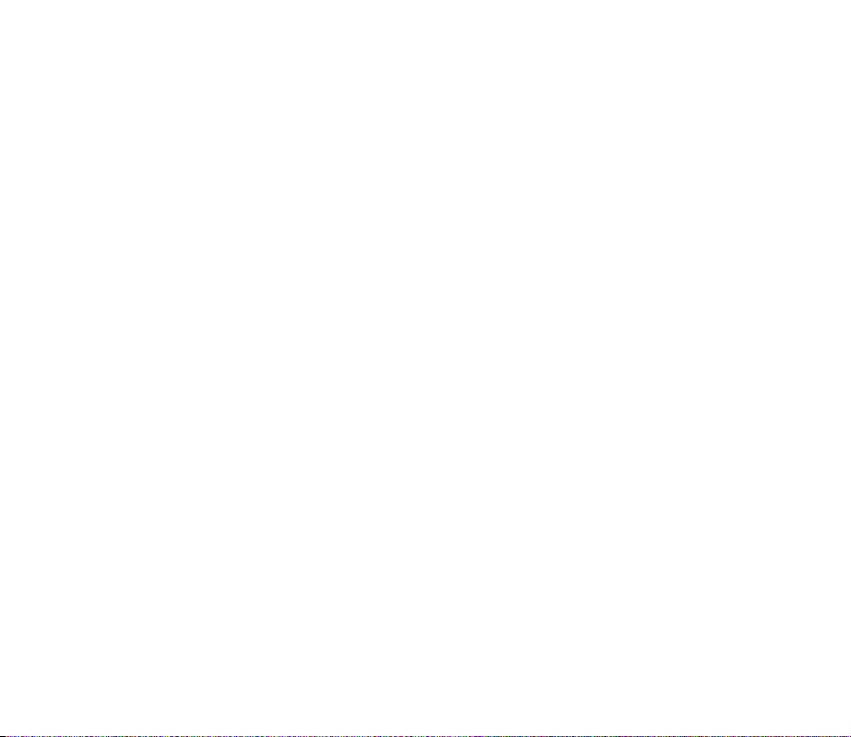
3. Szöveg írása................................................................................................... 25
Prediktív szövegbevitel be- és kikapcsolása ..................................................................................... 25
Prediktív szövegbevitel használata...................................................................................................... 25
Összetett szavak írása.......................................................................................................................... 27
Hagyományos szövegbevitel használata............................................................................................ 27
4. Menüfunkciók ............................................................................................... 28
Üzenetek (kód: 01) ................................................................................................................................... 29
Üzenetek írása........................................................................................................................................ 29
Szöveges üzenet olvasása (Bejövõ).................................................................................................. 30
Elküldött .................................................................................................................................................. 31
Vázlatok ................................................................................................................................................... 31
Csevegés .................................................................................................................................................. 31
Képüzenetek ........................................................................................................................................... 32
Címzettlista............................................................................................................................................. 32
Sablonok.................................................................................................................................................. 33
Hangulatjelek ......................................................................................................................................... 34
Üzenetek törlése.................................................................................................................................... 34
Üzenetek beállításai ............................................................................................................................. 34
Hálózati hírszolgálat ............................................................................................................................ 36
Hangpostafiók száma........................................................................................................................... 36
Hálózati parancsszerkesztõ................................................................................................................ 36
Névjegyzék (kód: 2).................................................................................................................................. 36
Név és telefonszám keresése ............................................................................................................. 36
Névjegyzék beállításai ......................................................................................................................... 38
Hívásinfó (kód: 3) ..................................................................................................................................... 38
Híváslisták............................................................................................................................................... 39
Hívásszámlálók és hívásidõmérõk .................................................................................................... 39
Hangbeállítás (kód: 4)............................................................................................................................. 40
Üzemmód (kód: 5) .................................................................................................................................... 41
5Copyright © 2005 Nokia. All rights reserved.
Page 6
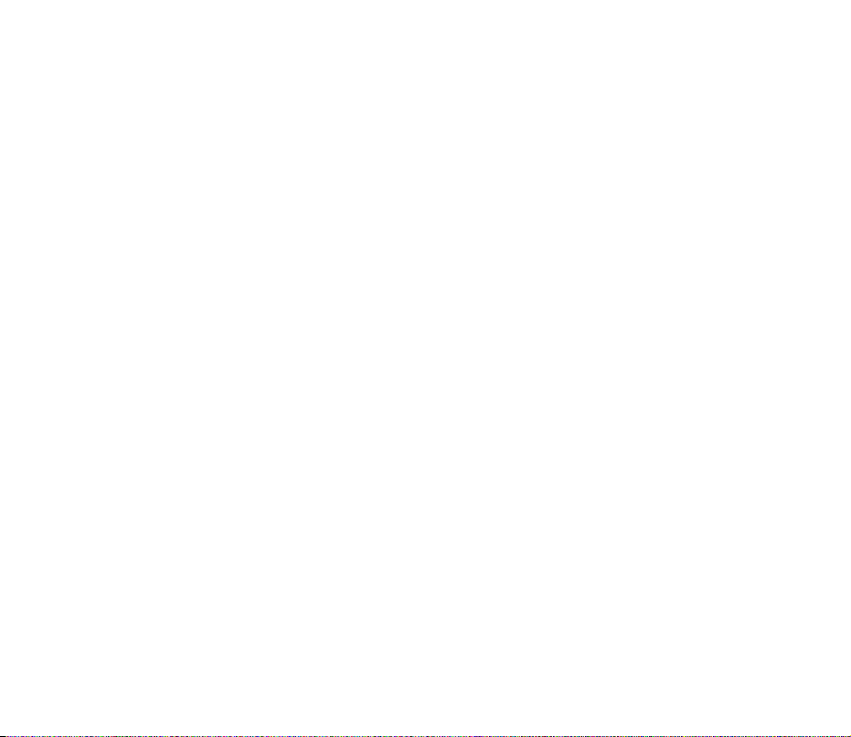
Beállítások (kód: 6) .................................................................................................................................. 42
Az idõ beállítása .................................................................................................................................... 42
Hívásbeállítások..................................................................................................................................... 43
Telefonbeállítások ................................................................................................................................. 44
Tartozékok beállításai .......................................................................................................................... 45
Billentyûzár beállításai........................................................................................................................ 46
Biztonsági beállítások.......................................................................................................................... 47
Gyári beállítás visszaállítása.............................................................................................................. 48
Ébresztõóra (kód: 7)................................................................................................................................. 48
Emlékeztetõ (kód: 8)................................................................................................................................ 49
Játékok (kód: 9)......................................................................................................................................... 49
Extrák (kód: 10)......................................................................................................................................... 50
Számológép............................................................................................................................................. 50
Stopperóra............................................................................................................................................... 51
Idõzítés..................................................................................................................................................... 52
Zeneszerkesztõ....................................................................................................................................... 53
Képernyõvédõ......................................................................................................................................... 53
Zseblámpa............................................................................................................................................... 53
SIM-alkalmazások (kód: 11).................................................................................................................. 54
WAP-szolgálatások (Szolgáltatások – kód: 12) .............................................................................. 54
A WAP-szolgáltatások használatának alapjai............................................................................... 55
A telefon beállítása a WAP-szolgáltatás használatához........................................................... 55
Csatlakozás WAP-szolgáltatáshoz ................................................................................................... 58
Böngészés a WAP-szolgáltatás oldalain......................................................................................... 59
A WAP-kapcsolat megszakítása........................................................................................................ 61
A WAP-oldalak megjelenítési beállításai ....................................................................................... 62
Könyvjelzõk mentése és kezelése ..................................................................................................... 62
Hírpostafiók ............................................................................................................................................ 63
Az átmeneti tároló ürítése.................................................................................................................. 65
Jogosító igazolványok.......................................................................................................................... 65
6Copyright © 2005 Nokia. All rights reserved.
Page 7
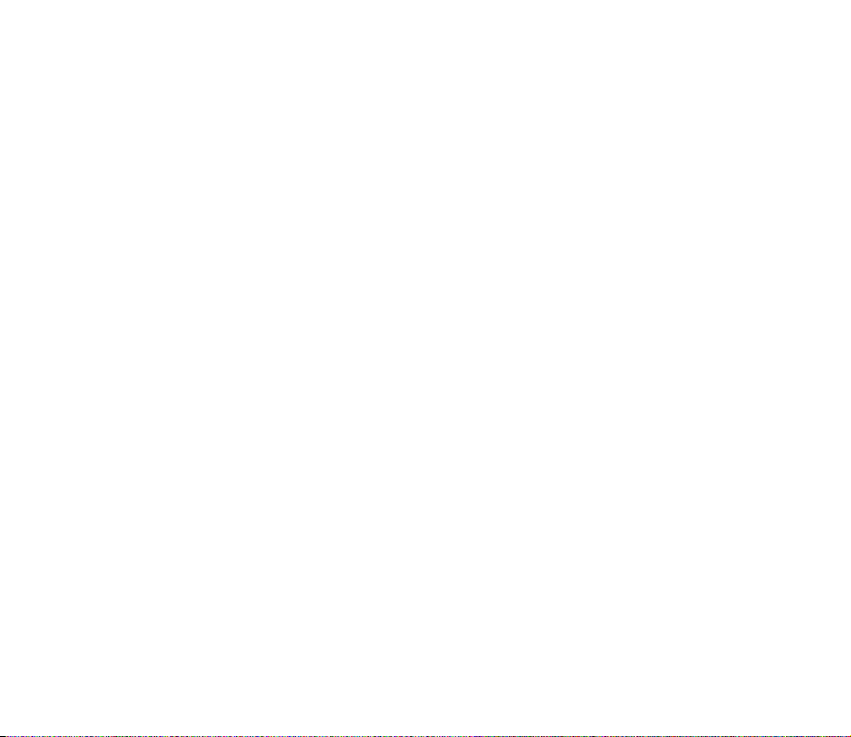
5. Az akkumulátorral kapcsolatos tudnivalók ................................................ 67
Töltés és kisütés ........................................................................................................................................ 67
Gondozás és karbantartás................................................................................ 69
További biztonsági tudnivalók ......................................................................... 71
7Copyright © 2005 Nokia. All rights reserved.
Page 8
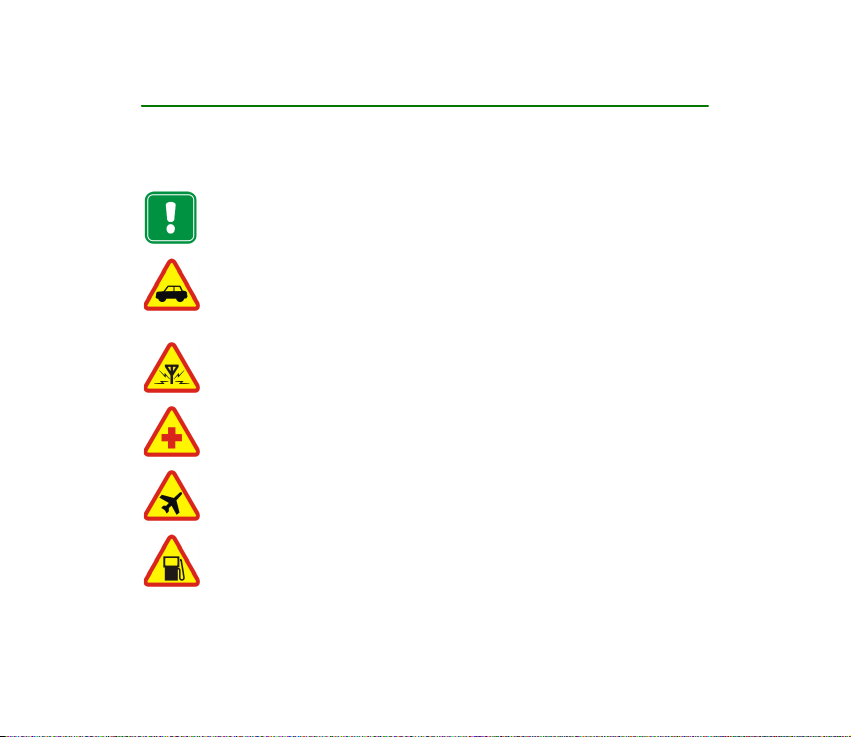
BIZTONSÁGUNK ÉRDEKÉBEN
Olvassuk el az alábbi egyszerû útmutatót. Az itt leírtak be nem tartása veszélyekkel járhat,
sõt törvénysértõ lehet. Bõvebb információt a részletes felhasználói kézikönyv tartalmaz.
Ne kapcsoljuk be a telefont olyan helyen, ahol a rádiótelefonok használata tilos,
illetve ahol azok interferenciát vagy veszélyt okozhatnak.
AZ ÚTON ELSÕ A BIZTONSÁG
Tartsuk be a helyi törvényeket. Vezetés közben mindig hagyjuk szabadon
kezeinket, hogy a jármûvet irányíthassuk. A biztonság legyen vezetés közben a
legfontosabb szempont.
INTERFERENCIA
A rádiótelefonok interferencia-érzékenyek lehetnek, ami a teljesítmény romlását
okozhatja.
KÓRHÁZBAN KAPCSOLJUK KI
Tartsuk be az elõírásokat. Orvosi berendezések közelében kapcsoljuk ki a
telefont.
REPÜLÕGÉPEN KAPCSOLJUK KI
Tartsuk be az elõírásokat. A mobilkészülékek interferenciát okozhatnak a
repülõgépen.
TANKOLÁSKOR KAPCSOLJUK KI
Ne használjuk a telefont üzemanyagtöltõ állomásokon. Üzemanyag vagy
vegyszerek közelében ne használjuk.
8Copyright © 2005 Nokia. All rights reserved.
Page 9
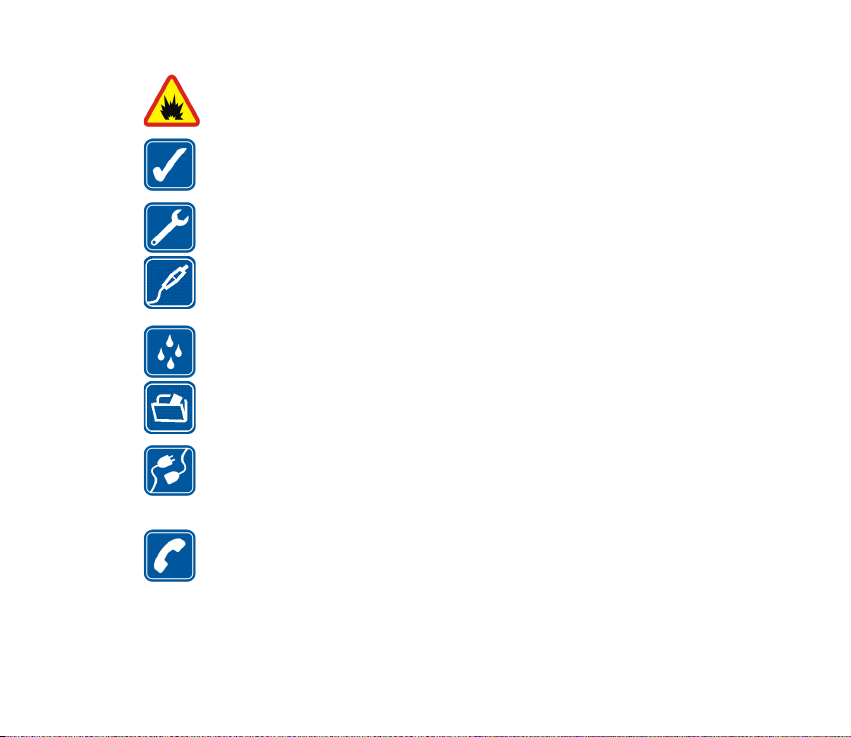
ROBBANTÁSI MÛVELETEK HELYSZÍNÉN KAPCSOLJUK KI
Tartsuk be az elõírásokat. Ne használjuk a telefont olyan helyen, ahol robbantási
mûveletet készítenek elõ.
MEGFELELÕ HASZNÁLAT
A készüléket csak normál helyzetben használjuk, a termék dokumentációjában
leírtaknak megfelelõen. Feleslegesen ne érjünk az antennához.
SZAKSZERVIZ
A terméken telepítést vagy javítást csak szakember végezhet.
TARTOZÉKOK ÉS AKKUMULÁTOROK
Csak a gyártó által jóváhagyott tartozékokat és akkumulátorokat használjunk.
Ne csatlakoztassunk inkompatibilis termékeket.
VÍZÁLLÓSÁG
A telefon nem vízálló. Tartsuk szárazon.
BIZTONSÁGI MÁSOLATOK
A telefonban tárolt fontos adatokról ne felejtsünk el biztonsági másolatot vagy
írásos feljegyzést készíteni.
CSATLAKOZTATÁS MÁS KÉSZÜLÉKEKHEZ
Más eszközökhöz való csatlakoztatás elõtt a biztonsági elõírások megismerése
érdekében olvassuk el a másik készülék ismertetõjét is. Ne csatlakoztassunk
inkompatibilis termékeket.
HÍVÁS
Gyõzõdjünk meg arról, hogy a telefon be van kapcsolva és mûködik. Írjuk be a
telefonszámot a körzetszámmal együtt, és válasszuk a Hív lehetõséget. A hívás
befejezéséhez válasszuk a Befejez lehetõséget. Hívás fogadásához válasszuk a
Felvesz lehetõséget.
9Copyright © 2005 Nokia. All rights reserved.
Page 10
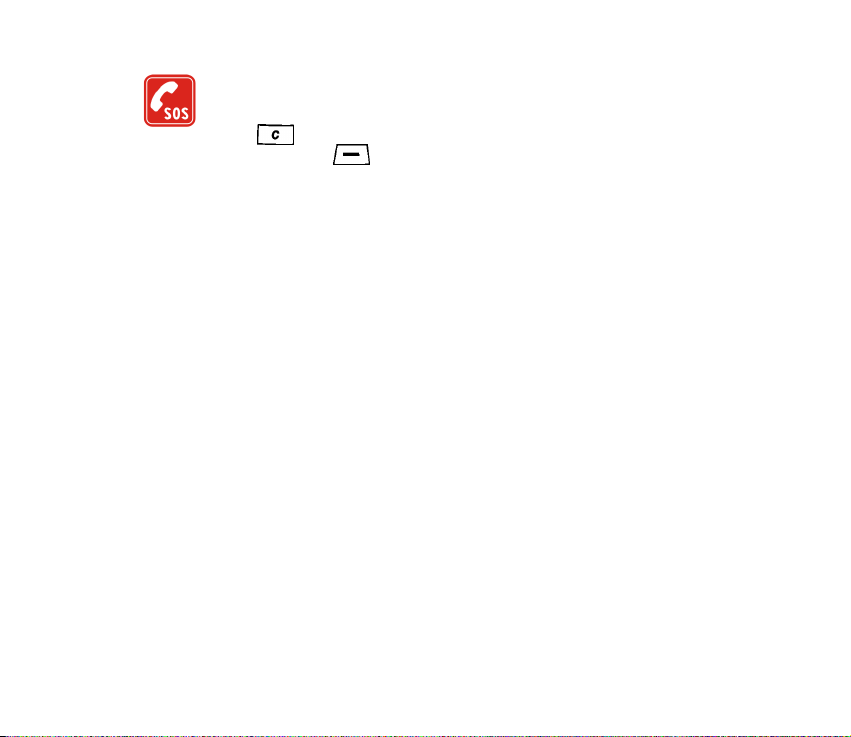
SEGÉLYKÉRÕ HÍVÁSOK
Gyõzõdjünk meg arról, hogy a telefon be van kapcsolva és mûködik. A kijelzõ
törléséhez nyomjuk le kétszer, és tartsuk lenyomva néhány másodpercig a törlés/
kilépés gombot. Írjuk be a segélyhívószámot, majd válasszuk a Hív
lehetõséget (a Navi gomb használatával). Adjuk meg a tartózkodási
helyünket. Ne szakítsuk meg a kapcsolatot, amíg erre engedélyt nem kapunk.
■ Hálózati szolgáltatások
A telefon használatához szükség van egy rádiótelefon-szolgáltatóval kötött szolgáltatási
szerzõdésre. A készülék számos funkciója a rádiófrekvenciás hálózat szolgáltatásaitól
függõen mûködik. Ezek a hálózati szolgáltatások nem biztos, hogy minden hálózatban
elérhetõk, illetve elõfordulhat, hogy azokat külön meg kell rendelni a saját szolgáltatónknál.
Szükség esetén a szolgáltatás használatára és díjszabására vonatkozóan további
tájékoztatást is kérni kell a szolgáltatótól. Egyes hálózatokban a hálózati szolgáltatások
használata esetleg csak korlátozott módon lehetséges. Egyes hálózatok például nem
támogatnak minden nyelvtõl függõ karaktert és szolgáltatást.
Lehet, hogy a készüléken a szolgáltató kérésére bizonyos funkciók nem érhetõk el vagy nem
aktívak. Az ilyen funkciók meg sem jelennek az eszköz menüiben. További tájékoztatásért
forduljunk a szolgáltatóhoz.
■ Töltõ és kiegészítõk
Mielõtt a készülékkel használjuk, ellenõrizzük a töltõ modellszámát. Ez a készülék csak az
ACP-7, az ACP-8, az ACP-12, az LCH-9 és az LCH-12 jelû töltõvel használható.
10Copyright © 2005 Nokia. All rights reserved.
Page 11
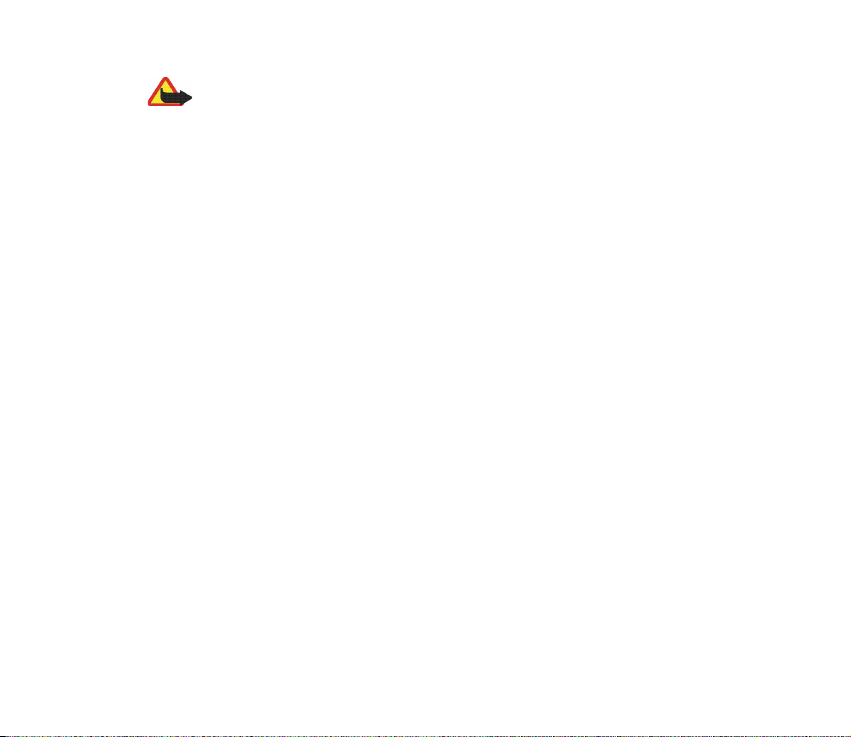
Figyelmeztetés: A készülékhez kizárólag a telefon gyártója által ehhez a típushoz
jóváhagyott akkumulátorokat, töltõket és tartozékokat használjunk. Más típusok
alkalmazása érvényteleníti a telefonra vonatkozó engedélyeket és garanciákat, és
amellett veszélyes is lehet.
A gyártó által engedélyezett tartozékokról a márkakereskedõktõl kaphatunk
bõvebb felvilágosítást.
A tartozékok hálózati kábelét mindig a csatlakozónál fogva húzzuk ki
a táphálózati aljzatból.
11Copyright © 2005 Nokia. All rights reserved.
Page 12
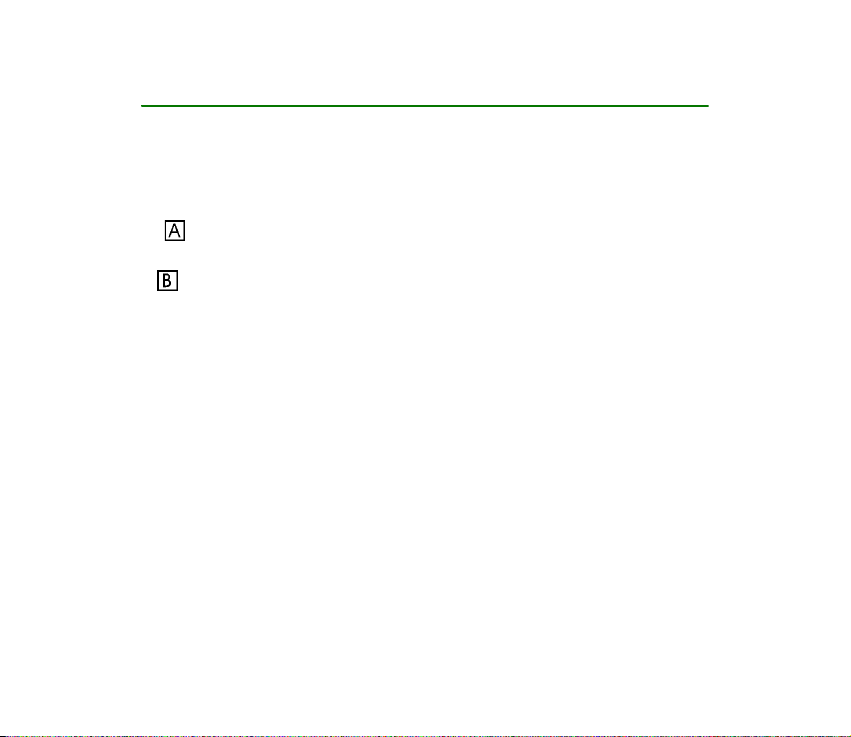
Általános információ
■ Matricák a termékcsomagban
A matricák fontos szolgáltatástámogatási és ügyfélszolgálati információkat
tartalmaznak. Tartsuk a matricákat biztonságos helyen.
Az matricát ragasszuk az értékesítési csomagban található Club Nokia
meghívóra.
A matricát ragasszuk a garanciakártyára.
■ Hozzáférési kódok
• Biztonsági kód: Ez a telefonhoz kapott kód a jogosulatlan használat ellen védi
a telefont. A gyártó által beállított kód az 12345.
Mûködésével kapcsolatban lásd: Biztonsági beállítások, 47. oldal.
• PIN-kód: Ez a SIM-kártyához kapott kód a kártyát védi a jogosulatlan
használat ellen.
A Biztonsági beállítások menüben kapcsoljuk be a PIN-kód kérése lehetõséget
(lásd: Biztonsági beállítások, 47. oldal), ezáltal a telefon minden
bekapcsoláskor kérni fogja a PIN-kódot.
Ha egymás után háromszor rosszul írjuk be a PIN-kódot, a rendszer zárolja
a SIM-kártyát. A SIM-kártya feloldásához és az új PIN-kód beállításához meg
kell adnunk a PUK-kódot.
12Copyright © 2005 Nokia. All rights reserved.
Page 13
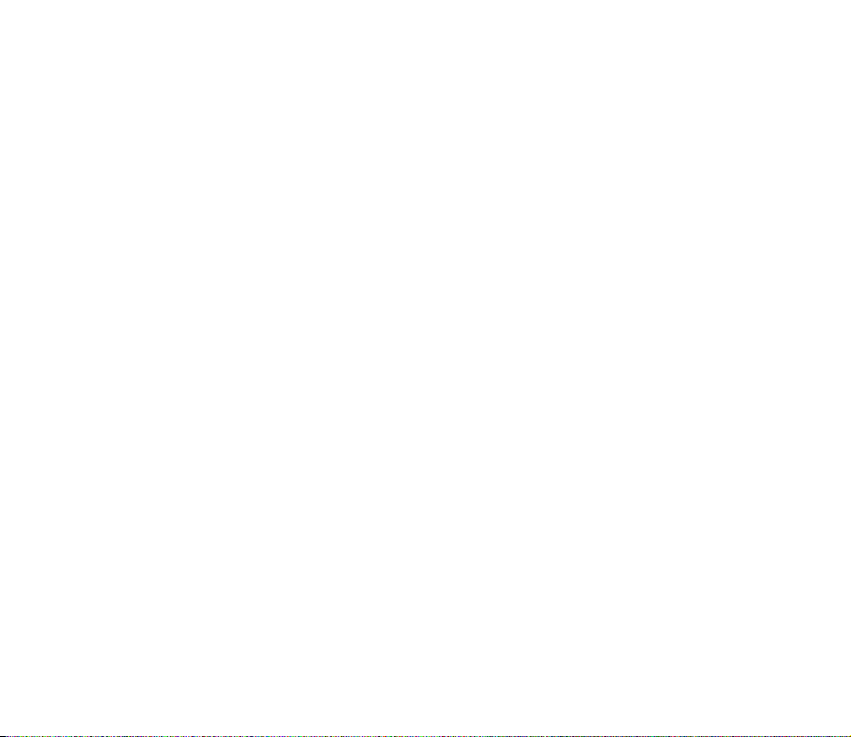
• PIN2-kód: Ez a kód egyes SIM-kártyákhoz jár, és bizonyos szolgáltatások
(például az egységszámlálók) eléréséhez használhatjuk. Ha egymás után
háromszor rosszul írjuk be a PIN2-kódot, a kijelzõn megjelenik a PIN2-kód
letiltva felirat, és a telefon kéri a PUK2-kódot.
A biztonsági kódot, a PIN-kódot és a PIN2-kódot a Biztonsági beállítások menü
Elérési kódok módosítása pontjánál módosíthatjuk. Lásd: Biztonsági
beállítások, 47. oldal). Az új kódot tartsuk titokban, és ne a telefon mellett,
hanem biztonságos helyen tároljuk.
• PUK- és PUK2-kód: Ezeket a kódokat a SIM-kártyával együtt kell
megkapnunk. Ha mégsem kaptuk meg, forduljunk a helyi szolgáltatóhoz.
13Copyright © 2005 Nokia. All rights reserved.
Page 14
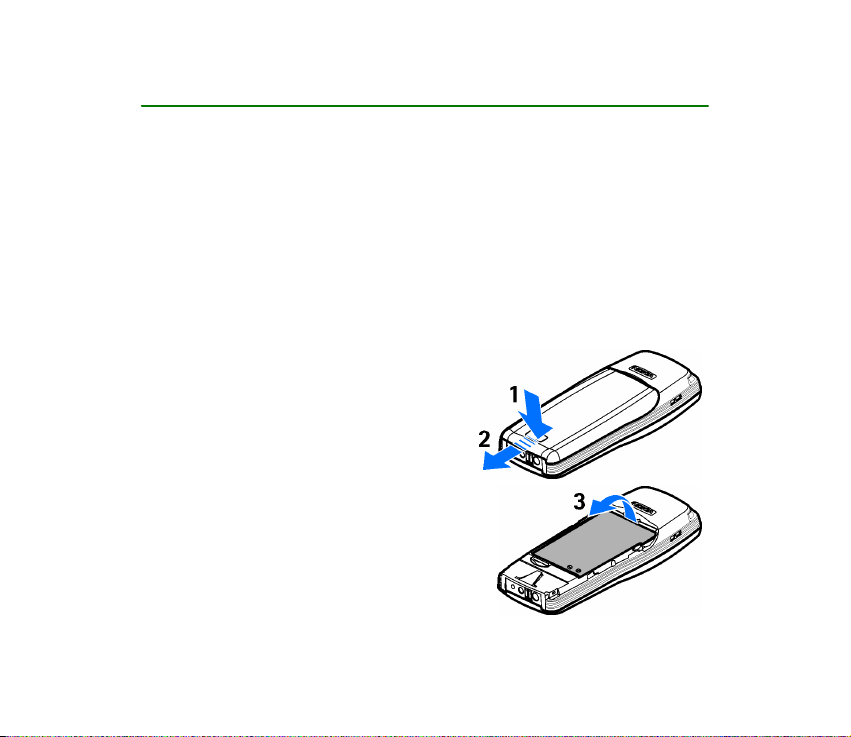
1. Alapvetõ tudnivalók
■ SIM-kártya behelyezése
• A SIM-kártyákat tartsuk kisgyermekek számára elérhetetlen helyen.
• A SIM-kártya és érintkezõi könnyen megsérülhetnek, ha megkarcoljuk vagy
meghajlítjuk a kártyát, ezért legyünk óvatosak a kártya kezelésénél,
behelyezésénél és kiemelésénél.
• A SIM-kártya behelyezése elõtt gyõzõdjünk meg arról, hogy a telefon ki van
kapcsolva, nincs a töltõre vagy más külsõ eszközre csatlakoztatva, és csak
azután távolítsuk el az akkumulátort.
1. Nyomjuk meg a hátlap kioldógombját (1),
csúsztassuk le a hátlapot (2), majd emeljük
le a telefonról.
2. Az ujjunk végével (3) emeljük
ki az akkumulátort.
14Copyright © 2005 Nokia. All rights reserved.
Page 15
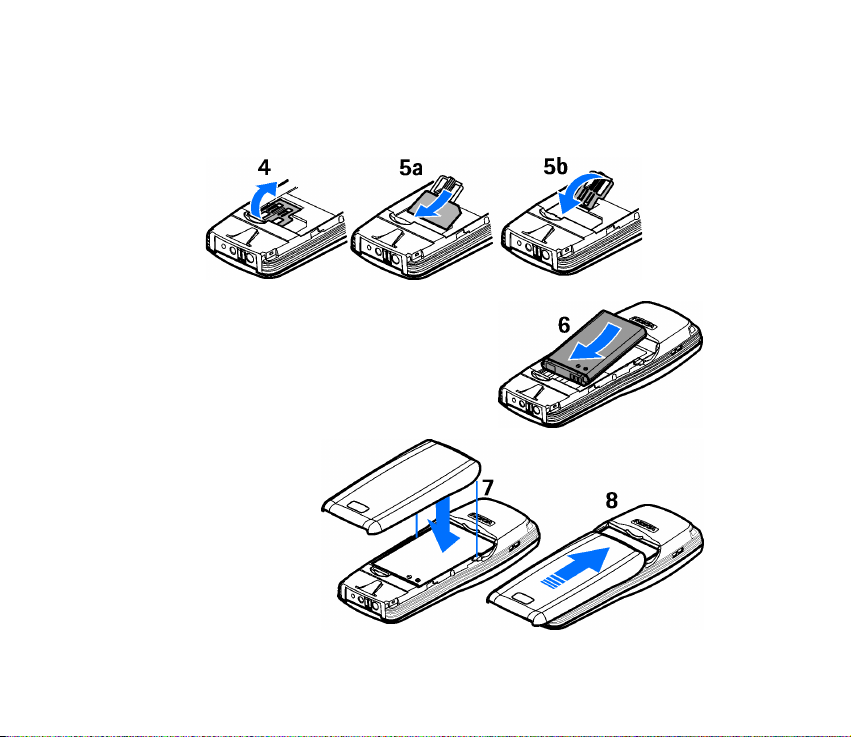
3. Az ujjunk végével emeljük fel a SIM-kártya tartóját. Nyissuk fel a tartót (4).
Óvatosan toljuk a SIM-kártyát a nyílásba (5). Ügyeljünk arra, hogy a kártya
aranyszínû érintkezõfelülete lefelé nézzen, levágott sarka pedig a jobb oldalon
legyen. Csukjuk le a SIM-kártya tartóját, és nyomjuk le, hogy le is záródjon.
4. Illesszük az akkumulátor aranyszínû
érintkezõit a telefon megfelelõ
csatlakozóihoz, majd nyomjuk le az
akkumulátor ellenkezõ oldalát, amíg az
akkumulátor a helyére nem pattan (6).
5. Helyezzük a hátlap
alsó részét a telefon
alsó részére (7),
majd nyomjuk meg a
hátlap tetejét, amíg
az a helyére nem
pattan (8).
15Copyright © 2005 Nokia. All rights reserved.
Page 16
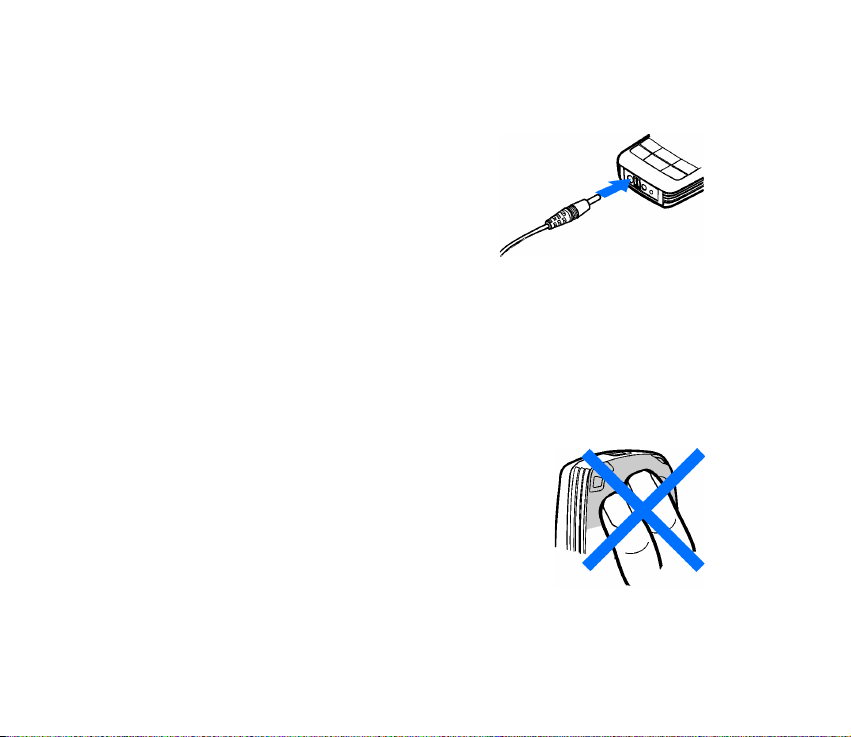
■ Az akkumulátor töltése
Ne töltsük a telefont úgy, hogy annak elõ- vagy hátlapja le van véve.
1. A töltõ kábelét csatlakoztassuk a telefon alján
található csatlakozóhoz.
2. A töltõ másik végét csatlakoztassuk
egy táphálózati aljzathoz. A kijelzõn
a töltésjelzõ sáv mozogni kezd.
• Egy BL-5C típusú akkumulátor ACP-7
töltõvel való feltöltése kb. 3 és fél óra
hosszat tart.
•Ha a Nincs töltés felirat látható, várjunk egy keveset, húzzuk ki a töltõt,
majd dugjuk vissza, és próbáljuk újra. Ha ekkor sem sikerül a töltés,
forduljunk a márkaszervizhez.
3. Amikor az akkumulátor teljesen feltöltõdött, a töltésjelzõ sáv mozgása megáll.
A töltõt húzzuk ki a telefonból, majd a hálózati aljzatból is.
■ Normál helyzet
A telefont csak normál helyzetben használjuk.
A készülék külsõ antennával rendelkezik.
Megjegyzés: Más rádió adó-vevõkhöz hasonlóan, lehetõleg ne
érjünk a bekapcsolt készülék antennájához. Az antenna
megérintése a hangminõség romlását okozhatja, és a készülék
esetleg a szükségesnél magasabb energiaszinten fog üzemelni. Ha
a készülék mûködtetése közben nem érünk az antenna környékéhez, az növeli az antenna
teljesítményét és az akkumulátor élettartamát.
16Copyright © 2005 Nokia. All rights reserved.
Page 17
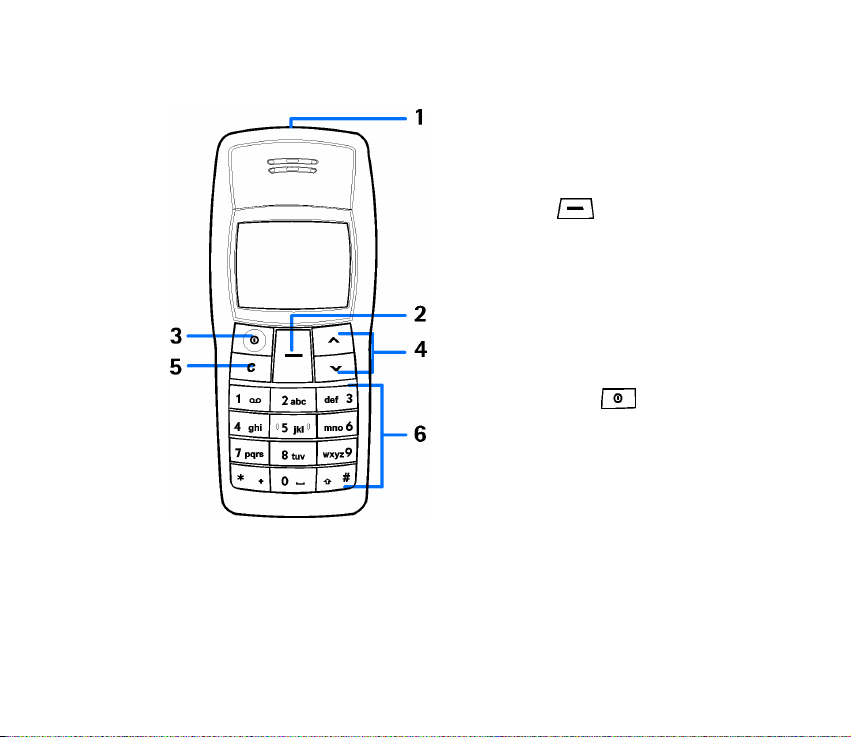
■ Gombok és csatlakozók
1. Zseblámpa
A telefon beépített lámpát is
tartalmaz. Lásd: Zseblámpa,
20. oldal.
2. Navi gomb
A Nokia Navi gomb funkciója
a fölötte olvasható szövegtõl függ.
Ebben a kézikönyvben a Navi gomb
használata mindig a kijelzõn éppen
megjelenõ tájékoztató szöveghez
kapcsolódik, például Menü vagy
Választ.
3. Bekapcsológomb
A telefon be- és kikapcsolására
szolgál. Lezárt billentyûzet esetén a
bekapcsológomb lenyomásakor a
telefon kijelzõjének világítása
körülbelül 15 másodpercre
bekapcsolódik.
4. Lapozógombok
Segítségükkel nevek, telefonszámok, menük és beállítások között lapozhatunk.
Hívás közben a hangszóró hangerejét is állíthatjuk velük. Készenléti módban
17Copyright © 2005 Nokia. All rights reserved.
Page 18
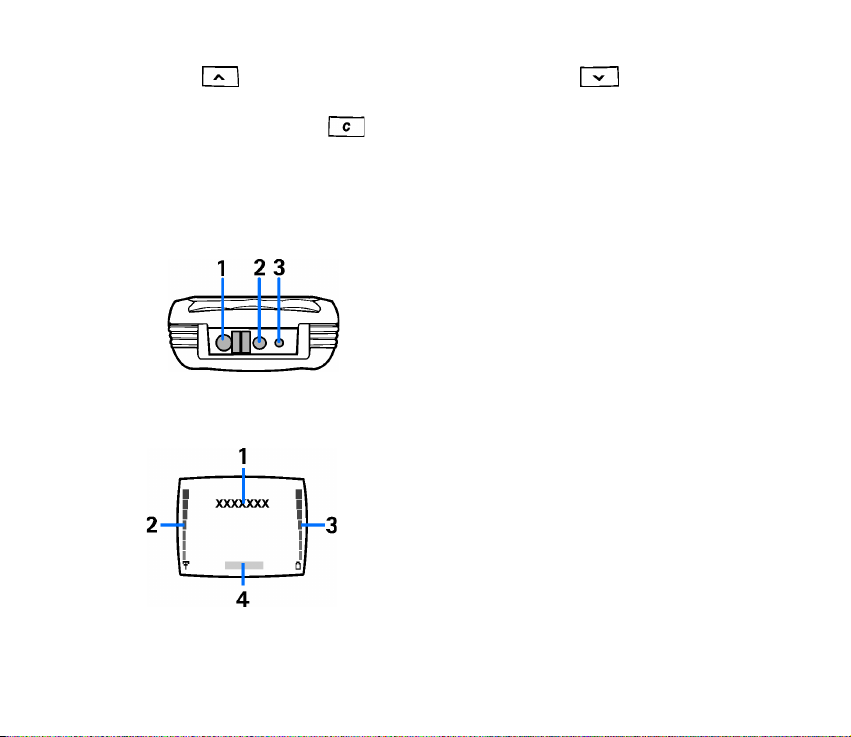
a Fel gomb a legutóbb tárcsázott számok listáját, a Le gomb pedig
a Névjegyzékben tárolt neveket és telefonszámokat jeleníti meg.
5. A törlés/kilépés gomb
Segítségével karaktereket törölhetünk a kijelzõrõl és kiléphetünk különbözõ
funkciókból.
6. A 0–9 gombokkal számokat és karaktereket írhatunk be.
A * és a # gomb a különbözõ funkciókban különbözõ célokat szolgál.
1. Töltõ csatlakozója
2. Fülhallgató csatlakozója
3. Mikrofon
■ Kijelzõ és készenléti mód
Az alábbi jelzések akkor láthatók a kijelzõn, ha
a telefon használatra kész, és egyetlen karaktert
sem írtunk be. Ezt a képernyõt hívjuk „készenléti
módnak".
1. A telefon által éppen használt mobilhálózat
nevét vagy az operátorlogót jeleníti meg.
2. A mobilhálózat jelerõsségét jeleníti meg
a jelenlegi helyszínen.
18Copyright © 2005 Nokia. All rights reserved.
Page 19
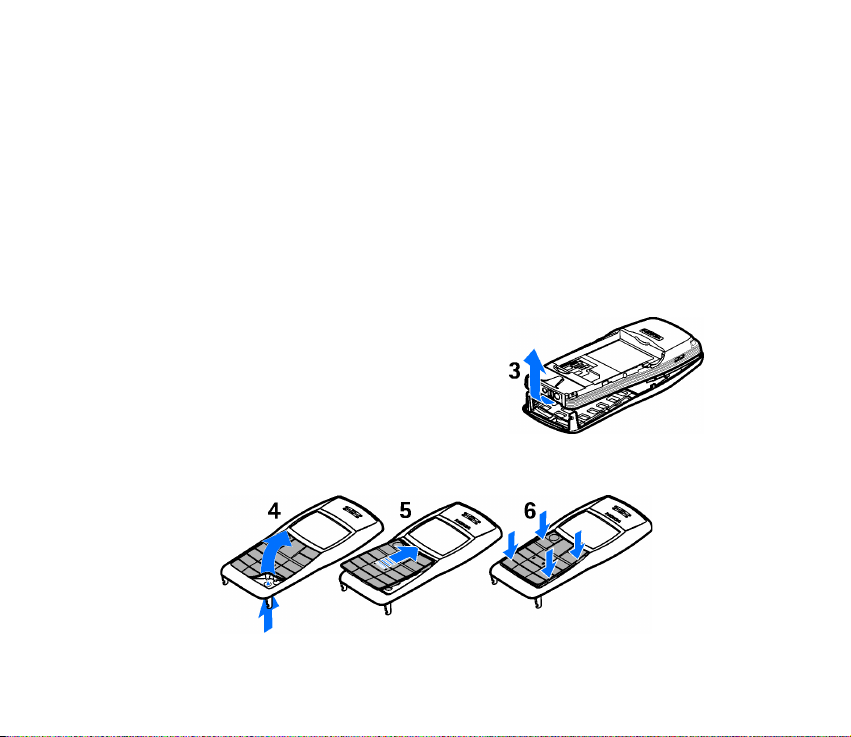
3. Az akkumulátor töltöttségi szintjét jeleníti meg.
4. A Navi gomb aktuális funkcióját jeleníti meg.
■ Az elõ- és hátlap cseréje
Mielõtt lecseréljük az elõ- és hátlapot, mindig kapcsoljuk ki a telefont, és válasszuk le a
töltõrõl vagy egyéb készülékekrõl. Az elõ- és hátlapok cseréje közben ne érjünk az
elektromos alkatrészekhez. A telefont mindig felhelyezett az elõ- és hátlappal tároljuk és
használjuk.
1. Távolítsuk el a telefon hátlapját és az akkumulátort; lásd az 1–2. lépést a SIM-
kártya behelyezése fejezetben (14. oldal).
2. Óvatosan távolítsuk el az elõlapot a telefon alsó
részétõl (3) indulva.
3. Óvatosan vegyük ki a billentyûzetet (4).
Helyezzük az új billentyûzetet a felsõ részénél
kezdve az új elõlapba (5). Gyõzõdjünk meg arról, hogy az új billentyûzet
elhelyezkedése megfelelõ (6).
19Copyright © 2005 Nokia. All rights reserved.
Page 20
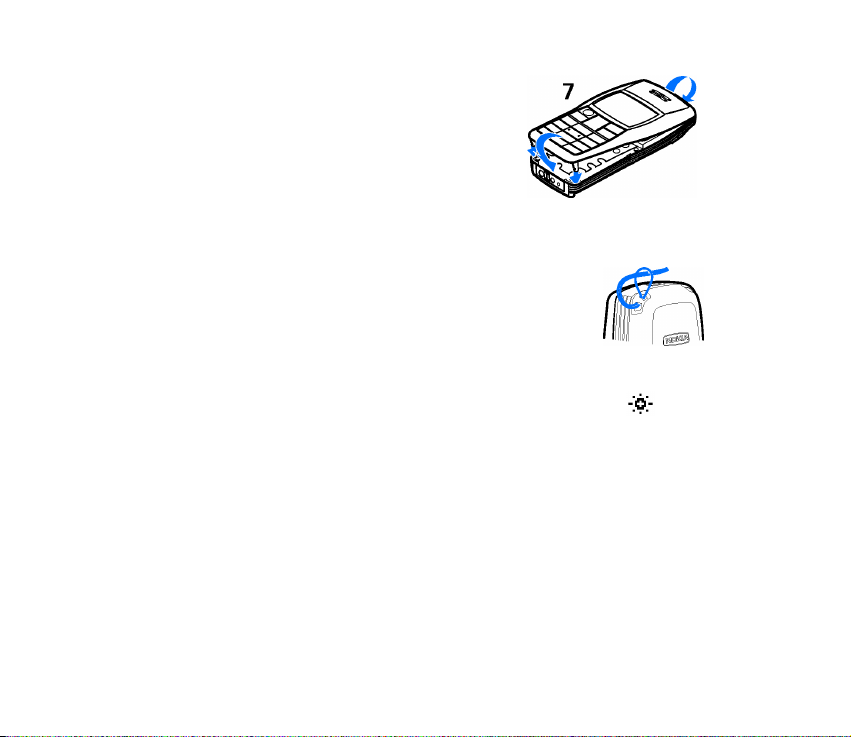
4. Illesszük az elõlap felsõ részét a telefon felsõ
részéhez, majd nyomjuk meg az elõlapot, amíg az
a helyére nem pattan (7).
5. Helyezzük vissza az akkumulátort és a telefon
hátlapját. Lásd a 4–5. lépést a SIM-kártya
behelyezése fejezetben (14. oldal)
■ A csuklópánt felhelyezése
Fûzzük át a lyukakon a pántot a képen látható módon, majd
szorítsuk meg.
■ Zseblámpa
A telefon beépített zseblámpát is tartalmaz. Ha a zseblámpa világít, a jel
jelenik meg a telefon kijelzõjén.
A zseblámpa használatához a következõ lehetõségek állnak rendelkezésre:
• Készenléti állapotban nyomjuk meg és tartsuk lenyomva a törlés/kilépés
gombot. A törlés/kilépés gomb felengedésekor a zseblámpa kikapcsol.
Ha a zseblámpát folyamatosan bekapcsolva kívánjuk tartani, a bekapcsoláshoz
nyomjuk meg kétszer, a kikapcsoláshoz pedig egyszer a törlés/kilépés gombot.
• Válasszuk a Menü > Extrák > Lámpa, majd a Be vagy a Ki menüpontot.
• Hívás közben nyomjuk meg a törlés/kilépés gombot, és válasszuk az Opciók >
Lámpa be vagy Lámpa ki lehetõséget.
20Copyright © 2005 Nokia. All rights reserved.
Page 21

2. Hívásfunkciók
■ Hívás kezdeményezése
1. Írjuk be a telefonszámot a körzetszámmal együtt.
Nemzetközi hívások kezdeményezéséhez: A * gomb kétszeri lenyomásával
írjunk be egy „+" jelet, majd az országkódot (vagy régiókódot), végül
a területkódot (szükség esetén töröljük a kezdõ 0-t).
Az utoljára beírt számjegy törléséhez nyomjuk meg a törlés/kilépés gombot.
2. A telefonszám felhívásához válasszuk a Hív lehetõséget. A fülhallgató vagy a
kihangosító hangereje a Fel gombbal növelhetõ és a Le gombbal csökkenthetõ.
3. A hívás befejezéséhez (vagy a hívási kísérlet megszakításához) válasszuk a
Befejez lehetõséget.
Hívás kezdeményezése a telefonkönyv használatával
A kívánt név megkereséséhez készenléti állapotban nyomjuk meg a Le gombot.
A telefonszám felhívásához válasszuk a Hív lehetõséget.
Konferenciahívás kezdeményezése
A konferenciahívás egy hálózati szolgáltatás, amely lehetõvé teszi akár négy
személy egyidejû beszélgetését.
21Copyright © 2005 Nokia. All rights reserved.
Page 22
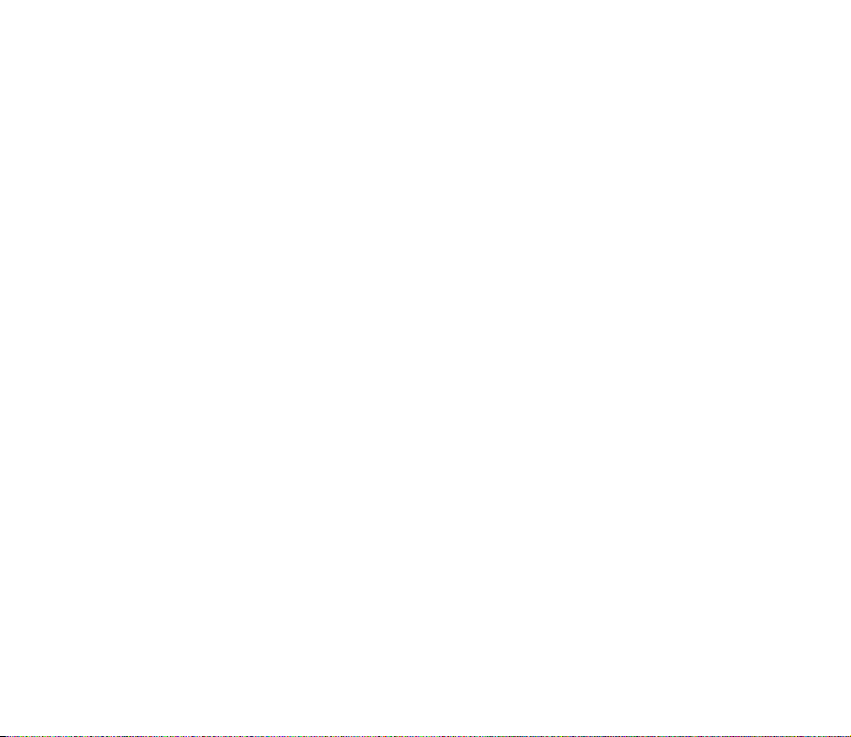
1. Hívjuk fel az elsõ résztvevõt. Írjuk be a telefonszámot, vagy keressük meg azt
a telefonkönyvben, és válasszuk a Felhív lehetõséget.
2. Új résztvevõ felhívásához nyomjuk meg a törlés/kilépés gombot, majd
válasszuk az Opciók > Új hívás lehetõséget.
3. Ha az új hívást a hívott fél fogadta, kapcsoljuk be õt a
konferenciabeszélgetésbe az Opciók > Konferencia lehetõség kiválasztásával.
4. További résztvevõk bekapcsolásához ismételjük meg az 1–3. lépést.
5. A konferenciahívás befejezéséhez válasszuk a Befejez lehetõséget.
Újratárcsázás
Az utoljára (esetleg sikertelenül) hívott 10 telefonszám egyikének
újratárcsázásához nyomjuk meg készenléti módban egyszer a Fel gombot,
lapozzunk a Fel és a Le gombbal a kívánt számhoz vagy névhez, majd válasszuk
a Hív lehetõséget.
Gyorshívásos tárcsázás
Válasszuk a Menü > Névjegyzék > Gyorshívások menüpontot. A lapozógombokkal
válasszuk ki a 2 és 9 közötti számgombok közül a megfelelõt, majd válasszuk
a H.rendel parancsot. Válasszuk ki, hogy a hozzárendelést hívásra vagy SMSküldésre akarjuk-e használni. Válasszuk ki a kívánt nevet, majd a Választ
lehetõséget.
Miután a telefonszámot hozzárendeltük egy számgombhoz, a szám
gyorstárcsázásához tegyük a következõk egyikét:
22Copyright © 2005 Nokia. All rights reserved.
Page 23
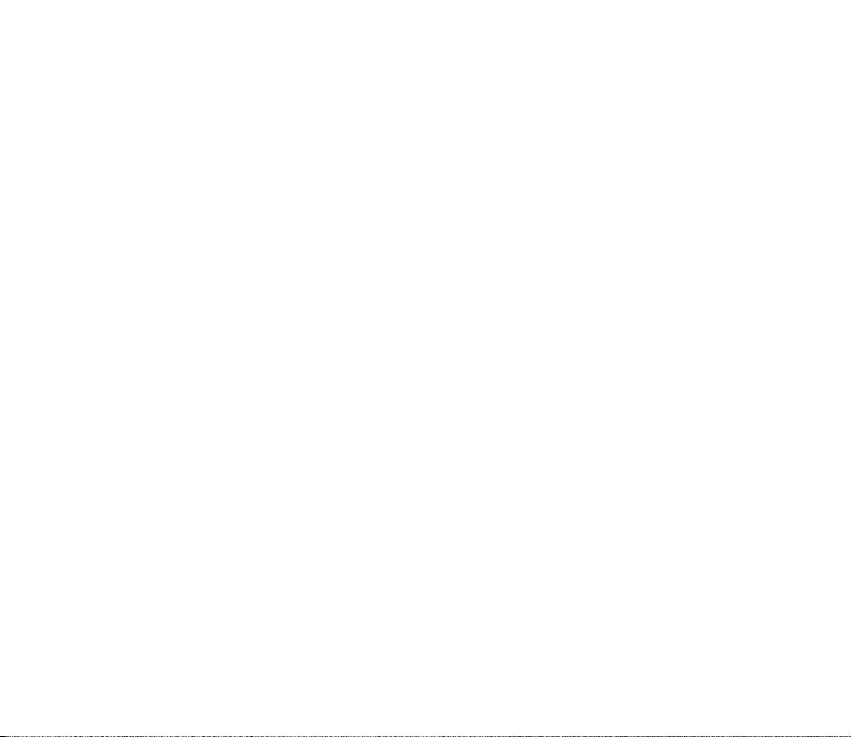
• Nyomjuk meg a megfelelõ számgombot, majd válasszuk a Hív opciót; vagy
•Ha a Gyorshívásos tárcsázás funkció be van kapcsolva, nyomjuk meg és tartsuk
lenyomva a megfelelõ számgombot mindaddig, amíg a hívás el nem kezdõdik
(lásd: Hívásbeállítások, 43. oldal).
■ Hívás fogadása
Készenléti állapotban válasszuk a Felvesz lehetõséget. A hívás átirányításához
vagy annak fogadás nélküli elutasításához nyomjuk meg a törlés/kilépés gombot.
■ Hívás közbeni mûveletek
Hívás közben nyomjuk meg a törlés/kilépés gombot, és válasszuk az Opciók
lehetõséget az alábbi funkciók – többségében hálózati szolgáltatások –
eléréséhez: Elnémít vagy Mikrofon be, Tartás vagy Beléptet, Új hívás, Felvesz,
Elutasít, Mindet bontja, DTMF-küldés, Névjegyzék, Felcserél, Menü, valamint
Lámpa be vagy Lámpa ki.
■ Hangüzenetek meghallgatása
A hangpostafiók hálózati szolgáltatás. A hangpostafiók számát a szolgáltatótól
tudhatjuk meg, és ott további tájékoztatást is kaphatunk. A hangpostafiók
hívásához készenléti állapotban nyomjuk meg, és tartsuk lenyomva az 1-es
gombot. A hangpostafiók-szám módosításáról lásd: Hangpostafiók száma,
36. oldal.
A hívások hangpostafiókra történõ átirányításáról lásd: Hívásbeállítások, 43. oldal.
23Copyright © 2005 Nokia. All rights reserved.
Page 24

■ A billentyûzet lezárása
A billentyûzár megakadályozza a billentyûk véletlen lenyomását.
A billentyûzár be- vagy kikapcsolásához: Készenléti állapotban válasszuk
a Menü parancsot, majd azután gyorsan nyomjuk meg a * gombot.
A telefonon azt is beállíthatjuk, hogy egy megadott idõ elteltével a billentyûzár
automatikusan bekapcsoljon. Lásd: Billentyûzár beállításai, 46. oldal.
Ha a billentyûzár be van kapcsolva, a jel jelenik meg a kijelzõn.
Megjegyzés: A telefonba elõre beprogramozott segélykérõ szám (pl. 112 vagy
egyéb, hivatalos segélykérõ telefonszám) lezárt billentyûzet esetén is felhívható.
Írjuk be a segélyhívó telefonszámot, és válasszuk a Hív parancsot. A telefonszám
csak az utolsó számjegy beírása után jelenik meg.
24Copyright © 2005 Nokia. All rights reserved.
Page 25

3. Szöveg írása
Szöveget kétféleképpen írhatunk be: hagyományos szövegbevitellel, amelyet a
kijelzõn a jel jelez, illetve az ún. prediktív szövegbevitellel, amelyet a
jel mutat.
■ Prediktív szövegbevitel be- és kikapcsolása
Szöveg írása közben válasszuk az Opciók > Szótár lehetõséget.
• A prediktív szövegbevitel bekapcsolásához a szótárlistából válasszunk ki egy
nyelvet. A prediktív szövegbevitel csak a listán szereplõ nyelveken áll
rendelkezésre.
• A hagyományos szövegbevitelre való visszatéréshez válasszuk a Szótár ki
lehetõséget.
Tipp: A prediktív szövegbevitel írás közbeni gyors ki- vagy
bekapcsolásához nyomjuk meg kétszer a # gombot.
■ Prediktív szövegbevitel használata
A prediktív szövegbevitel a szövegírás rendkívül egyszerû módja.
A prediktív szövegbevitel egy olyan beépített szótárt használ, amely új szavakat
is képes megjegyezni.
1. Írjuk be a kívánt szót oly módon, hogy a szó betûinek megfelelõ gombot csak
egyszer nyomjuk meg. A szó minden gombnyomás után változik. Például az
25Copyright © 2005 Nokia. All rights reserved.
Page 26

angol szótár segítségével a „Nokia" szó beírásához nyomjuk meg a 6, 6, 5, 4, 2
gombot.
• A kurzortól balra levõ karakter törléséhez nyomjuk meg a törlés/kilépés
gombot. A kijelzõ törléséhez nyomjuk meg, és tartsuk lenyomva a törlés/
kilépés gombot.
• A kis- és nagybetûs írásmód, valamint a hagyományos és prediktív írásmód
közötti váltáshoz nyomjuk meg a * gombot, és figyeljük a kijelzõ felsõ
részén levõ jelzést.
• A betûk és számjegyek beírása közötti váltáshoz nyomjuk meg és tartsuk
lenyomva a # gombot.
• A speciális karakterek megjelenítéséhez nyomjuk meg és tartsuk lenyomva
a * gombot, válasszuk ki a kívánt karaktert, majd válasszuk a Beszúr
lehetõséget.
• Számjegy beírásához nyomjuk meg, és tartsuk lenyomva a megfelelõ
számgombot. Több számjegy beírásához nyomjuk meg és tartsuk lenyomva
a # gombot, majd írjuk be a számjegyeket.
2. Ha a kijelzõn levõ szó megfelel, nyomjuk meg a 0 gombot, és kezdjük el beírni
a következõ szót.
• Ha módosítani akarjuk a szót, nyomjuk meg többször a * gombot, amíg meg
nem jelenik a kívánt szó.
• Ha „?" jelenik meg a szó után, akkor a szó nem található a szótárban. A szó
szótárba való beviteléhez válasszuk az Új szó parancsot, írjuk be a szót
(hagyományos szövegbevitellel), majd válasszuk az OK lehetõséget.
26Copyright © 2005 Nokia. All rights reserved.
Page 27

Összetett szavak írása
Írjuk be a szó elsõ felét, nyomjuk meg a Le gombot, majd írjuk be a szó második
felét is.
■ Hagyományos szövegbevitel használata
Többször egymás után nyomjuk meg az adott betûhöz tartozó gombot, amíg meg
nem jelenik a kívánt betû.
Szöveg szerkesztéséhez használjuk a következõ funkciókat:
• Szóköz beszúrásához nyomjuk meg a 0 gombot.
• Írásjelek vagy speciális karakterek beírásához nyomjuk meg többször az
1 gombot, vagy nyomjuk meg a * gombot, válasszuk ki a kívánt karaktert,
és válasszuk a Beszúr lehetõséget.
• A kurzor balra vagy jobbra mozgatásához nyomjuk meg a Fel vagy a Le gombot.
• A kurzortól balra levõ karakter törléséhez nyomjuk meg a törlés/kilépés
gombot. A kijelzõ törléséhez nyomjuk meg, és tartsuk lenyomva a törlés/kilépés
gombot.
• A kis- és nagybetûk közötti váltáshoz nyomjuk meg a # gombot.
• Számjegy beszúrásához nyomjuk meg, és tartsuk lenyomva a megfelelõ
gombot. A betûk és számjegyek beírása közötti váltáshoz nyomjuk meg és
tartsuk lenyomva a # gombot.
• Ha olyan betût akarunk beírni, amely ugyanazon a gombon van, mint az elõzõ,
nyomjuk meg a Le vagy a Fel gombot (vagy várjunk, amíg a kurzor meg nem
jelenik), majd írjuk be az új betût.
27Copyright © 2005 Nokia. All rights reserved.
Page 28

4. Menüfunkciók
A menü fõbb funkcióit a következõképpen használhatjuk:
Lapozással
1. Készenléti állapotban válasszuk a Menü parancsot.
2. A Fel vagy a Le gombbal lapozzunk a kívánt fõmenühöz, majd a belépéshez
válasszuk a Választ lehetõséget. A fõmenübõl való kilépéshez nyomjuk meg
a törlés/kilépés gombot.
3. Ha a menü almenüket is tartalmaz, lapozzunk a kívánt almenühöz, és
a belépéshez válasszuk a Választ lehetõséget. Az almenübõl való kilépéshez
nyomjuk meg a törlés/kilépés gombot.
Ha nem kívánjuk menteni a menübeállításokban végzett módosításokat,
nyomjuk meg és tartsuk lenyomva a törlés/kilépés gombot.
Kóddal
A menük, almenük és beállítási lehetõségek meg vannak számozva.
Ezeket a számokat kódoknak hívjuk.
Készenléti állapotban válasszuk a Menü lehetõséget, majd három másodpercen
belül írjuk be az elérni kívánt menü kódját. Ismételjük meg a lépést az almenük
eléréséhez is.
Ha például be akarjuk kapcsolni a Hívásvárakoztatás funkciót, válasszuk a Menü >
6 (a Beállítások kódja) > 2 (a Hívásbeállítások kódja) > 4 (a Hívásvárakoztatás
kódja) > 1 (a Bekapcsol kódja) megoldást.
Megjegyzés: az Üzenetek menü kódja 01.
28Copyright © 2005 Nokia. All rights reserved.
Page 29

■ Üzenetek (kód: 01)
Üzenetek írása
Írhatunk és küldhetünk többrészes üzenetet is, amely több egyszerû szöveges
üzenetbõl áll (hálózati szolgáltatás). Ilyen esetben azonban elõfordulhat, hogy
a szolgáltató a többrészes üzenet díját annak alapján számítja ki, hogy az hány
egyszerû üzenetbõl áll. A még felhasználható karakterek száma/az aktuális rész
száma a kijelzõ jobb felsõ részén olvasható (például 120/2). Különleges (Unicode)
karakterek, például cirill betûk használata esetén az üzenethez esetleg több rész
szükséges, mint egyébként. Megjegyzés: Prediktív szövegbevitel esetén Unicodekarakterek is használhatók.
Az üzenetek elküldéséhez mentenünk kell az üzenetközpont számát a telefonba.
Lásd: Üzenetek beállításai, 34. oldal.
1. Készenléti módban válasszuk a Menü > Üzenetek > Üzenetek írása parancsot.
2. Írjuk be az üzenetet. A rendelkezésre álló karakterek száma és az aktuális
üzenetrész száma a kijelzõ jobb felsõ részén látható.
3. Ha az üzenet elkészült, válasszuk az Opciók > Elküldés lehetõséget, írjuk be
a címzett telefonszámát, majd válasszuk az OK lehetõséget.
Ha az üzenetet több címzettnek szeretnénk elküldeni, válasszuk a Küldés
módja > Több címzett lehetõséget, lapozzunk az elsõ címzetthez, majd
válasszuk a Küld opciót. Ezt ismételjük meg minden címzettel.
29Copyright © 2005 Nokia. All rights reserved.
Page 30

Ha egy üzenetet egy elõre meghatározott címzettlistára szeretnénk küldeni,
válasszuk a Küldés módja > Küldés a listára lehetõséget. A címzettlista
megadásáról és módosításáról lásd: Címzettlista, 32. oldal.
A további lehetõségek: Beszúr. lehet., Sablont használ, Kis méret vagy Nagy
méret, Szöveg törlése, Szótár, Útmutató, Kilépés, Küldési mód (lásd: Üzenetek
beállításai, 34. oldal), Üz. mentése, Törlés és Szótár.
Megjegyzés: Amikor üzeneteket küldünk az SMS hálózati szolgáltatás
használatával, a telefon kijelzõjén az „Üzenet elküldve" szöveg jelenhet meg.
Ez azt jelzi, hogy a telefon az üzenetet a telefonba beprogramozott
üzenetközponthoz küldte el, viszont nem jelenti azt, hogy az üzenet megérkezett
a címzetthez. Az SMS-szolgáltatásra vonatkozó további tájékoztatásért
forduljunk a szolgáltatóhoz.
Szöveges üzenet olvasása (Bejövõ)
Ha készenléti állapotban kaptunk egy üzenetet, a kijelzõn megjelenik az új
üzenetek száma és egy jel.
1. Az üzenetek azonnali megtekintéséhez válasszuk az Olvas lehetõséget.
Ha az üzenetet csak késõbb kívánjuk elolvasni, nyomjuk meg a törlés/kilépés
gombot. Amikor el szeretnénk olvasni az üzeneteket, lépjünk a Bejövõ menübe
(kód: 01-2).
2. A lapozógombokkal lépkedhetünk az üzenetek között.
3. Ha az üzenet olvasása közben az Opciók lehetõséget választjuk, a következõ
funkciókat érhetjük el: Törlés, Válasz, Cseveg, Módosít, Adathasználat,
Továbbküld, Emlékeztetõ, Kis méret és Adatok.
30Copyright © 2005 Nokia. All rights reserved.
Page 31

Elküldött
Az Elküldött menüben az elküldött üzenetek másolatait tekinthetjük meg.
Válasszuk az Opciók parancsot az alábbi lehetõségek elõhívásához: Törlés,
Módosít, Adathasználat, Továbbküld, Emlékeztetõ, Kis méret és Adatok.
Vázlatok
A Vázlatok menüben megtekinthetjük az Üzenetek írása menüben mentett
üzeneteket.
Csevegés
E szövegesüzenet-szolgáltatás használatával más elõfizetõkkel beszélgethetünk.
Minden csevegésüzenet egy külön szöveges üzenet. A csevegés során váltott
üzeneteket nem menti a rendszer.
Csevegés indításához válasszuk a Menü > Üzenetek > Cseveg lehetõséget, vagy
kapott üzenet olvasásakor az Opciók > Cseveg menüpontot.
1. Írjuk be a másik személy telefonszámát, vagy hívjuk elõ azt a telefonkönyvbõl,
majd válasszuk az OK parancsot.
2. Írjuk be a csevegéshez használandó becenevünket, és válasszuk az OK
parancsot.
3. Írjuk be az üzenetet, és válasszuk az Opciók > Elküldés lehetõséget.
4. A másik személy válasza az általunk küldött üzenet fölött jelenik meg.
Ha válaszolni akarunk az üzenetre, válasszuk az OK parancsot, és ismételjük
meg a fenti 3. lépést.
31Copyright © 2005 Nokia. All rights reserved.
Page 32

Üzenet írása közben a becenév szerkesztéséhez válasszuk az Opciók > Becenév
lehetõséget, vagy az elõzõ üzenetek megtekintéséhez válasszuk a Csevegõlista
pontot.
Képüzenetek
A telefonnal képeket tartalmazó üzeneteket is fogadhatunk és küldhetünk
(hálózati szolgáltatás). A képüzenetek a telefon memóriájában tárolódnak.
Megjegyzés: minden egyes képüzenet több szöveges üzenetet foglal magába.
Ezért egy képüzenet elküldésének díja nagyobb, mint egy szövegesüzenet-küldésé.
Megjegyzés: Ez a funkció csak akkor használható, ha a hálózat üzemeltetõje vagy
a szolgáltató arra lehetõséget nyújt. Csak azok a telefonok képesek fogadni és
megjeleníteni képüzenetet, amelyek rendelkeznek képüzenet funkcióval.
Képüzenet fogadása
Az üzenet azonnali megtekintéséhez válasszuk a Megnéz lehetõséget. Az Opciók
menüpont kiválasztásakor a következõ képüzenet-funkciók érhetõk el: Törlés,
Válasz, Cseveg, Szöveg írása, Kép mentése, Kép.védõként, Számmásolás,
Emlékeztetõ és Adatok.
Címzettlista
Ha gyakran küldünk üzenetet egy adott csoportnak, létrehozhatunk egy
címzettlistát, és ezt használhatjuk üzenetek küldésekor. Akár 6 címzettlistát is
megadhatunk, amelyek mindegyikében legfeljebb 10 címzett szerepelhet. A
telefon minden egyes címzettnek egy külön szöveges üzenetet fog elküldeni.
32Copyright © 2005 Nokia. All rights reserved.
Page 33

Új címzettlista létrehozásához válasszuk a Menü > Üzenetek > Címzettlisták
parancsot. Válasszuk az Opciók > Új lista lehetõséget. Írjuk be a listához használni
kívánt nevet, és válasszuk az Opciók > Lista megjelen. parancsot. Új név listához
adásához válasszuk az Opciók > Új név lehetõséget. A címzettlisták egyenként
legfeljebb 10 címzettet tartalmazhatnak.
A címzettlista megtekintéséhez vagy módosításához válasszuk a Menü >
Üzenetek > Címzettlisták parancsot.
Ha egy üzenetet nem sikerül elküldeni egy vagy több címzettnek, akkor a telefon
egy jelentésben megjeleníti a hibák, sikeres küldések és ismeretlen nevek listáját.
Az egyes kategóriákat a Választ opciót választva jelölhetjük ki.
• Az ismeretlen nevek csoportjában azok a címzettlistában szereplõ nevek
találhatók, amelyeket a telefonkönyvbõl már töröltünk. Ezeket törölhetjük
a listáról az Eltávolít lehetõséget választva.
• A sikertelenül elküldött üzeneteket az Újraküldés paranccsal próbálhatjuk meg
újra elküldeni.
• A sikertelen üzenetküldések címzettjeit a Megjelenítés lehetõség
kiválasztásával tekinthetjük meg.
Sablonok
Megtekinthetjük vagy szerkeszthetjük az elõre beállított üzeneteket
(„sablonokat"), amelyeket üzenetíráshoz használhatunk fel.
33Copyright © 2005 Nokia. All rights reserved.
Page 34

Hangulatjelek
Hangulatjeleket szerkeszthetünk és tárolhatunk, például a „:-)" jelet,
és felhasználhatjuk azokat az üzenetek írásánál.
Üzenetek törlése
Válasszuk a Menü > Üzenetek > Üzenetek törlése menüpontot.
Ha az összes mappából az összes elolvasott üzenetet törölni kívánjuk, válasszuk az
Olvasottakat > OK lehetõséget. Amikor ezután megjelenik A mappákból törli az
olvasott üzeneteket? üzenet, válasszuk az OK lehetõséget.
Ha egy adott mappából szeretnénk törölni az összes elolvasott üzenetet,
lapozzunk a megfelelõ mappához, és válasszuk az OK lehetõséget. Amikor ezután
megjelenik A mappa minden elolvasott üzenetét törli? üzenet, válasszuk az OK
lehetõséget.
Üzenetek beállításai
A telefon kétféle üzenetbeállítást tartalmaz: olyan beállításokat, amelyek egy
beállításcsoportra („csomagra") érvényesek, és olyanokat, amelyek minden
szöveges üzenetre érvényesek.
1. mód (kód: 1-11-1)
Egy mód egy olyan beállításcsomag, amely a szöveges és képüzenetek küldéséhez
szükséges.
1. A csomagok száma attól függ, hogy a SIM-kártya hány csomag kezelésére alkalmas.
1
34Copyright © 2005 Nokia. All rights reserved.
Page 35

Minden csomagnak az alábbi beállításai lehetnek: Üzenetközpont száma, Üzenet
típusa, Üzenet érvényessége és Küldési mód átnevezése. A szöveges vagy
képüzenetek elküldéséhez szükség van az üzenetközpont számára. Ezt a számot
a szolgáltatótól kaphatjuk meg.
Általános (kód: 1-11-2)
1
Az ebben az almenüben levõ beállítások minden elküldendõ szöveges üzenetre
érvényesek, tekintet nélkül a kiválasztott csomagra. A rendelkezésre álló
beállítások: Kézbesítések jelentései, Válasz ua. központon és Karaktertámogatás
Annak megadásához, hogy a telefon hogyan kezelje a Unicode-karaktereket
a szöveges üzenetekben, válasszuk a Karaktertámogatás lehetõséget.
2
Ha a Teljes lehetõséget választjuk, akkor a telefon a szöveges üzenet összes
Unicode-karakterét elküldi (például az „á" betût vagy a cirill betûket) egy
kompatibilis telefonra, ha ezt a hálózat támogatja.
Ha a Csökkentett lehetõséget választjuk, akkor a telefon megpróbálja a Unicodekaraktereket a megfelelõ nem Unicode-karakterre konvertálni, például az „á"
betût „a" betûre, és minden görög kisbetût nagybetûvé alakít át. Ha egy
karakternek nincs nem Unicode-típusú megfelelõje, akkor az adott karakter
Unicode-karakterként lesz elküldve.
1. E menü kódszáma függ a rendelkezésre álló csomagok számától. Ebben az esetben azt
feltételezzük, hogy csak egy csomag áll rendelkezésre.
2. E menü elérhetõsége a szolgáltatótól függõen változhat.
35Copyright © 2005 Nokia. All rights reserved.
Page 36

Hálózati hírszolgálat
Ezzel a hálózati szolgáltatással üzeneteket kaphatunk a szolgáltatótól különbözõ
témakörökben. További tájékoztatásért forduljunk a szolgáltatóhoz.
Hangpostafiók száma
A hangpostafiók telefonszámát módosíthatjuk és menthetjük (hálózati
szolgáltatás).
Hálózati parancsszerkesztõ
Szolgáltatáskéréseket küldhetünk a szolgáltatónak. Írjuk be a kívánt karaktereket.
A # gomb megnyomásával és lenyomva tartásával válthatunk a betûk és a
számjegyek között. A kérés elküldéséhez válasszuk a Küld lehetõséget.
■ Névjegyzék (kód: 2)
Neveket és telefonszámokat menthetünk a telefon
memóriájába (belsõ telefonkönyv) és a SIM-kártya
memóriájába (SIM-telefonkönyv). A belsõ telefonkönyvbe akár 50 nevet is
menthetünk.
Név és telefonszám keresése
Készenléti módban válasszuk a Menü > Névjegyzék > Keres parancsot. Írjuk be a
keresett név elsõ néhány betûjét, majd válasszuk a Keres parancsot. A megfelelõ
nevet a Fel vagy a Le gomb megnyomásával kereshetjük ki.
36Copyright © 2005 Nokia. All rights reserved.
Page 37

Ha a név vagy a telefonszám a SIM-kártya memóriájába van mentve, a kijelzõ jobb
felsõ sarkában a jel látható, míg ha a név vagy a szám a telefon memóriájába
van mentve, a kijelzõn a jel fog megjelenni.
GYORSKERESÉS – Készenléti állapotban nyomjuk meg a Le gombot,
és nyomjuk meg a keresett név elsõ betûjéhez tartozó gombot. Ezután
a Fel vagy a Le gombbal lapozhatunk a kívánt névhez.
A következõ lehetõségeket is használhatjuk:
• Szolg. számok – A szolgáltató számainak hívása, ha azokat a SIM-kártya
tartalmazza (hálózati szolgáltatás).
• Infó számok – A szolgáltató információs számainak hívása, ha azokat a SIMkártya tartalmazza (hálózati szolgáltatás).
• Új név – Nevek és telefonszámok mentése a telefonkönyvbe
• Töröl – Nevek és telefonszámok törlése a telefonkönyvbõl (egyenként vagy
mindet egyszerre)
• Módosít – A Névjegyzék neveinek és számainak módosítása.
• Másol – Nevek és telefonszámok másolása a telefonmemóriából a SIM-kártya
memóriájába, illetve ellenkezõ irányba (egyenként vagy mindet egyszerre).
• Csengõhang – Annak megadása, hogy melyik csengõhang szólaljon meg, ha
egy adott számról érkezik hívás. Válasszuk ki a kívánt telefonszámot vagy
nevet, majd válasszuk a H.rendel lehetõséget. Megjegyzés: Ez a funkció csak
akkor mûködik, ha a hálózat és a telefon is alkalmas a hívó azonosítására és
a hívóazonosító elküldésére.
• Szám küldése – Személyes kapcsolattartási adatok elküldése OTA-üzenetként
(Over The Air – éteren keresztül), ha azt a hálózat is támogatja.
37Copyright © 2005 Nokia. All rights reserved.
Page 38

Névjegyzék beállításai
Készenléti módban válasszuk a Menü > Névjegyzék > Beállítások parancsot.
Ezután a következõk közül választhatunk:
• Használt memória – Kiválaszthatjuk, hogy a neveket és a telefonszámokat
a Telefon vagy a SIM-kártya memóriájába mentse-e a rendszer. Megjegyzés:
Ha kicseréljük a SIM-kártyát, akkor automatikusan a SIM-kártya memóriája
kerül kiválasztásra.
• Névjegyzék-nézet – Kiválaszthatjuk, hogy hogyan jelenjenek meg a nevek és
a telefonszámok: Név és szám (egyszerre egy név és szám) vagy Névlista
(egyszerre három név).
• Memória állapota – Ellenõrizhetjük, hogy hány név és telefonszám van már
mentve, és mennyit lehet még menteni az egyes telefonkönyvekbe.
■ Hívásinfó (kód: 3)
A telefon regisztrálja a nem fogadott, a fogadott és
a tárcsázott hívásokat, valamint a hívások hozzávetõleges
idejét és költségét. Ezenkívül megtekinthetjük és módosíthatjuk az elõre fizetett
SIM-kártyák beállításait (hálózati szolgáltatás).
A telefon regisztrálja a nem fogadott és a fogadott hívásokat, amennyiben be van
kapcsolva és a hálózat szolgáltatási területén belül van, valamint ha ezt a funkciót
a hálózat támogatja.
38Copyright © 2005 Nokia. All rights reserved.
Page 39

Híváslisták
Ha kiválasztjuk az Opciók lehetõséget a Nem fogadott hívások, a Fogadott hívások
vagy a Tárcsázott hívások menüben, megtekinthetjük a hívás idejét,
szerkeszthetjük, megtekinthetjük és tárcsázhatjuk a regisztrált számot,
felvehetjük azt a Névjegyzék adatai közé, vagy törölhetjük a listáról. Küldhetünk
szöveges üzenetet is (SMS küldése).
Hívásszámlálók és hívásidõmérõk
Megjegyzés: A szolgáltató által ténylegesen számlázott hívási idõ a hálózat
jellemzõitõl, az alkalmazott kerekítésektõl, illetve más tényezõktõl is függhet.
• Hívásidõtartam – Megmutatja a kimenõ és a bejövõ hívások hozzávetõleges
idõtartamát. A számlálókat a Számlálók nullázása lehetõség kiválasztásával
nullázhatjuk.
• Hívásköltségek – A legutóbbi hívás vagy az összes eddigi hívás megközelítõ
költségét mutatja meg a Költségkijelzés pontban megadott egységekben
kifejezve.
• Hívásköltség beállításai – A Költségkorlátozás lehetõség segítségével
a hívásköltségeket egy (egységben vagy pénznemben kifejezett) adott
mértékre korlátozhatjuk (hálózati szolgáltatás). A Költségkijelzés lehetõséggel
megadhatjuk, hogy milyen egységben jelezze ki a telefon a hátralévõ
beszélgetési idõt (az egységárakkal kapcsolatban forduljunk a szolgáltatóhoz).
• Kártyás elõfizetés – Elõre fizetett SIM-kártya használata esetén csak addig
kezdeményezhetünk hívást, ameddig a SIM-kártyán elegendõ elõre kifizetett
egység van (hálózati szolgáltatás). Lehetõségek: Elõfizetési infó kijelzése
39Copyright © 2005 Nokia. All rights reserved.
Page 40

(készenléti állapotban a hátralévõ egységek kijelzése vagy elrejtése), Maradék
elõfizetés (a hátralévõ egységek mennyisége), Utolsó esemény költsége és
Feltöltési állapot.
Megjegyzés: Ha már nem maradt több díj- vagy pénzegységünk, csak
a készülékbe beprogramozott hivatalos segélykérõ szám hívása engedélyezett.
■ Hangbeállítás (kód: 4)
Ebben a menüben az éppen kiválasztott üzemmód beállításait
módosíthatjuk, valamint saját csengõhangot szerkeszthetünk.
Lásd: Üzemmód (kód: 5), 41. oldal.
• Csengõhang – A bejövõ hívást jelzõ csengõhang beállítása.
• Csengetés hangereje – A csengõhang és az üzenetjelzõ hang hangerejének
beállítása.
• Hívásjelzés módja – Annak meghatározása, hogy a telefon hogyan jelezze
a bejövõ hanghívásokat. Például ha a Némaüzem lehetõséget választottuk,
akkor a telefon néma marad, amikor bejövõ hívás érkezik, és készenléti
állapotban a kijelzõn a jel látható.
• Üzenetjelzõ hang – A bejövõ szöveges üzenetet jelzõ csengõhang beállítása.
• Nyomógombhangerõ – A nyomógombok által kiadott hang erõsségének
beállítása.
• Figyelmeztetõ hangok – Annak beállítása, hogy a telefon adjon-e hangjelzést,
ha például az akkumulátor feszültsége alacsony.
40Copyright © 2005 Nokia. All rights reserved.
Page 41

• Rezgõ hívásjelzõ – Annak beállítása, hogy a telefon a bejövõ hívást vagy az
érkezõ üzenetet rezgéssel jelezze.
• Ritmikus világításjelzés – Megadhatjuk, hogy a telefon háttérvilágítása
a kiválasztott csengõhang vagy üzenetjelzõ hang ütemére villogjon. A rezgés
nem mûködik, ha a telefon töltõre vagy asztali állványra van csatlakoztatva.
■ Üzemmód (kód: 5)
A telefon hangjait különbözõ eseményekhez és
körülményekhez testre szabhatjuk. Elõször tetszés szerint
alakítsuk ki a beállításcsoportokat és az üzemmódokat, és ezután már csak be kell
kapcsolnunk a megfelelõt, ha használni akarjuk.
Üzemmód bekapcsolása és beállításainak módosítása
Az Üzemmód menüben válasszuk ki az üzemmódot, majd a válasszuk a Bekapcsol
lehetõséget.
A kiválasztott üzemmód beállításainak módosításához válasszuk a Testre szab >
Csengõhang, Csengetés hangereje, Hívásjelzés módja, Üzenetjelzõ hang,
Nyomógombhangerõ, Figyelmeztetõ hangok, Rezgõ hívásjelzõ, Ritmikus
világításjelzés, Képernyõvédõ vagy Átnevez (nem választható Általános módban)
parancsot. Válasszuk ki a kívánt lehetõséget, majd válasszuk az OK opciót.
Az éppen kiválasztott üzemmód beállításait a Hangbeállítások pontnál is
módosíthatjuk, lásd: Hangbeállítás (kód: 4), 40. oldal.
41Copyright © 2005 Nokia. All rights reserved.
Page 42

Tipp: Készenléti állapotban vagy hívás közben egy üzemmód gyors
bekapcsolásához: Nyomjuk meg röviden a bekapcsológombot, lapozzunk
a kívánt üzemmódhoz, majd válasszuk az OK lehetõséget.
■ Beállítások (kód: 6)
Ebben a menüben módosíthatjuk a telefon különbözõ
beállításait. Egyes menübeállításokat visszaállíthatunk az
alapértelmezett értékükre a Gyári beállítás visszaállítása lehetõség
kiválasztásával.
Az idõ beállítása
Óra
Ahhoz, hogy a telefon jelezze a pontos idõt a kijelzõn, állítsuk be az idõt, és
válasszuk a 12 órás vagy a 24 órás megjelenítési formát. Ha az akkumulátort
kivettük a telefonból, elõfordulhat, hogy visszahelyezése után az idõt újra be
kell állítani.
Dátumbeállítás
Itt állíthatjuk be a pontos dátumot. Ha az akkumulátort kivettük a telefonból,
elõfordulhat, hogy visszahelyezése után a dátumot újra be kell állítani.
Dátum/idõ auto-frissítése
Ez a hálózati szolgáltatás az aktuális idõzónának megfelelõen frissíti az idõt és
a dátumot. A dátum és idõ automatikus átállítása nincs hatással az ébresztõóra
vagy az emlékeztetõ üzenetek idõbeállításaira. Azok a helyi idõ szerint értendõk.
42Copyright © 2005 Nokia. All rights reserved.
Page 43

A frissítés esetleg azt eredményezi, hogy néhány korábban beállított riasztás
elévül.
Hívásbeállítások
• Átirányítás –Átirányíthatjuk a bejövõ hívásokat a hangpostafiókra vagy egy
másik telefonszámra (hálózati szolgáltatás).
Válasszuk ki az általunk kívánt átirányítási lehetõséget – például az Átirányít,
ha foglalt pontot –, ha olyankor szeretnénk átirányítani a hanghívásainkat,
amikor éppen beszélünk, vagy ha elutasítjuk a hívást.
Egyszerre több átirányítási mód is be lehet kapcsolva. Ha a Minden
beszélgetést átirányít be van kapcsolva, készenléti állapotban a jel
látható a kijelzõn.
A kiválasztott lehetõséget be- (Bekapcsol) és kikapcsolhatjuk (Töröl), az
Állapot lehetõséggel ellenõrizhetjük, hogy a funkció ki vagy be van-e
kapcsolva, vagy egyes átirányításokhoz késleltetési idõt adhatunk meg a
Késleltetési idõ pontnál (nem minden átirányításnál érhetõ el).
• Automata újrahívás – Beállíthatjuk, hogy a telefon még legfeljebb tízszer
próbálja újrahívni a sikertelenül hívott számot.
• Gyorshívásos tárcsázás – Ha a gyorstárcsázás be van kapcsolva, a gyorshívó
gombokhoz (2–9) rendelt neveket és telefonszámokat a hozzájuk tartozó
gomb lenyomásával és nyomva tartásával hívhatjuk.
• Hívásvárakoztatás – Ha ez a hálózati szolgáltatás be van kapcsolva, akkor
a hálózat figyelmeztet bennünket, ha egy folyamatban levõ hívás közben új
43Copyright © 2005 Nokia. All rights reserved.
Page 44

bejövõ hívás érkezik. A várakozó hívás fogadásához válasszuk a Felvesz
lehetõséget. Az elsõ hívás tartásba kerül. Az aktív hívás befejezéséhez
válasszuk a Befejez parancsot.
• Saját hívóazonosító küldése – Beállíthatjuk, hogy a telefonszámunk
megjelenjen-e a hívott személy készülékén (Be) vagy sem (Ki) (hálózati
szolgáltatás). Ha a Hálózati beáll. lehetõséget választjuk, akkor a
szolgáltatóval kötött megegyezés szerinti beállítás lesz érvényes.
• Kimenõ hívások vonala – Ezzel a hálózati szolgáltatással kiválaszthatjuk,
hogy híváshoz az 1. vagy a 2. vonalat használjuk-e, illetve letilthatjuk
a vonalválasztást, ha ezt a SIM-kártya támogatja.
A bejövõ hívásokat a kiválasztott vonaltól függetlenül fogadhatjuk. Nem
tudunk azonban hívást kezdeményezni, ha ehhez a 2. vonalat választjuk,
viszont nem fizettünk elõ erre a hálózati szolgáltatásra. Ha a 2. vonal van
használatban, akkor készenléti állapotban a kijelzõn a „2" jelet láthatjuk.
Telefonbeállítások
Nyelv – Itt választhatjuk ki a kijelzõ szövegének nyelvét.
Adókörzetinformáció – Beállíthatjuk, hogy a telefon jelezze, ha mikrocellás
hálózati technológiával (MCN) üzemeltetett hálózatban mûködik (hálózati
szolgáltatás). További tájékoztatásért forduljunk a szolgáltatóhoz.
Üdvözlõ üzenet – Beírhatunk egy üzenetet, amely rövid idõre meg fog jelenni
a kijelzõn a telefon bekapcsolásakor.
44Copyright © 2005 Nokia. All rights reserved.
Page 45

Hálózatválasztás – Beállíthatjuk, hogy a telefon automatikusan keressen
hálózatot, vagy kézi beállítással választhassuk ki azt. Az általunk kiválasztott
hálózatnak rendelkeznie kell a hazai hálózattal kötött roamingszerzõdéssel.
SIM-mûveletek megerõsítése – Beállíthatjuk, hogy a telefon megjelenítsen-e
visszaigazoló üzeneteket, amikor a SIM-kártya szolgáltatásait használjuk (lásd:
SIM-alkalmazások (kód: 11), 54. oldal).
Tartozékok beállításai
A Tartozékok beállításai menü csak akkor jelenik meg, ha a készülékhez egy
tartozék (például fülhallgató) van (vagy volt korábban) csatlakoztatva.
Válasszuk a Menü > Beállítások > Tartozékok beállításai > Fülhallgató vagy
Kihangosító lehetõséget.
• Ahhoz, hogy kiválasszuk azt az üzemmódot, amelyet csatlakoztatott tartozék
esetén akarunk használni, válasszuk az Alapértelmezett üzemmód lehetõséget.
•Az Automata hívásfogadás lehetõséggel a telefont beállíthatjuk úgy,
hogy öt másodperc elteltével automatikusan fogadja a bejövõ hívásokat.
Ha a Hívásjelzés módja beállítás értéke Egyet sípol vagy Némaüzem, akkor
az automata hívásfogadás nem mûködik.
•A Világítás pontnál a telefon világítását a Be menüpont kiválasztásával
állandóra bekapcsolhatjuk. Az Automata lehetõség kiválasztásakor a világítás
az utolsó gombnyomás után 15 másodpercig marad bekapcsolva. A Világítás
menüpont csak akkor áll rendelkezésre, ha a Kihangosító lehetõség ki van
választva.
45Copyright © 2005 Nokia. All rights reserved.
Page 46

Billentyûzár beállításai
Az Automata billentyûzár lehetõséggel megadhatjuk, hogy a telefon billentyûzete
automatikusan lezárásra kerüljön egy elõre megadott idõ elteltével, amennyiben
a telefon készenléti módban van, és egyetlen funkcióját sem használtuk.
A Biztonsági billentyûzár használatával a telefon billentyûzetét biztonsági kóddal
is lezárhatjuk: Billentyûzár kódja.
• Válasszuk a Menü > Beállítások > Billentyûzár beállításai parancsot.
Az Automata billentyûzár bekapcsolásához válasszuk a Be lehetõséget, ekkor
a telefonon megjelenik a Késleltetés beállítása: szöveg. Adjuk meg az idõt,
majd válasszuk az OK lehetõséget. Az idõt 10 másodperc és 60 perc közötti
értékre állíthatjuk be. Az automatikus billentyûzár kikapcsolásához válasszuk a
Ki lehetõséget.
• Válasszuk a Menü > Beállítások > Billentyûzár beállításai > Billentyûzár kódja
parancsot. A biztonsági billentyûzár bekapcsolásához adjuk meg a biztonsági
kódot, majd válasszuk az OK parancsot. Lásd: Hozzáférési kódok, 12. oldal. A
Be lehetõség kiválasztása után a telefon minden egyes alkalommal kéri a
biztonsági kódot, valahányszor a Kiold parancsot választjuk. A biztonsági
billentyûzár kikapcsolásához válasszuk a Ki lehetõséget.
Lásd még: A billentyûzet lezárása, 24. oldal.
46Copyright © 2005 Nokia. All rights reserved.
Page 47

Biztonsági beállítások
Megjegyzés: Olyan biztonsági funkciók használata esetén, amelyek korlátoznak
bizonyos hívásokat (híváskorlátozás, zárt felhasználói csoport és számkorlátozás),
bizonyos segélykérõ számok (pl. 112 vagy más, hivatalos segélykérõ
telefonszámok) egyes hálózatokon továbbra is felhívhatók.
• PIN-kód kérése – Beállíthatjuk, hogy a telefon a bekapcsoláskor kérje a SIMkártya PIN-kódját. Egyes SIM-kártyák nem engedélyezik e funkció
kikapcsolását.
• Híváskorlátozás – Ez a hálózati szolgáltatás lehetõvé teszi, hogy a telefonon
korlátozzuk a hívások kezdeményezését vagy fogadását. Válasszuk ki az egyik
korlátozási lehetõséget, majd kapcsoljuk azt be (Bekapcsol) vagy ki (Töröl),
illetve ellenõrizzük, hogy a szolgáltatás ki vagy be van-e kapcsolva
(Állapotjelzés).
• Számkorlátozás – A kimenõ hívásokat meghatározott telefonszámokra
korlátozhatjuk (hálózati szolgáltatás).
• Zárt hívócsoport – Ez a hálózati szolgáltatás lehetõvé teszi, hogy
meghatározzunk egy adott csoportot, amelynek tagjait hívhatjuk, és amelynek
tagjai hívhatnak bennünket.
• Biztonsági szint – Beállíthatjuk, hogy a telefon kérje-e a biztonsági kódot egy
új SIM-kártya behelyezésekor (Telefon) vagy a belsõ telefonkönyv
kiválasztásakor (Memória).
Megjegyzés: A biztonsági szint módosítása után az összes híváslista (beleértve
a nem fogadott, a fogadott és a tárcsázott hívások listáját is) törlõdik.
47Copyright © 2005 Nokia. All rights reserved.
Page 48

• Elérési kódok módosítása – Ebben a menüben megváltoztathatjuk a biztonsági
kódot, a PIN-kódot, a PIN2-kódot vagy a híváskorlátozási jelszót. Ezek a kódok
csak 0 és 9 közötti számjegyeket tartalmazhatnak.
Kerüljük a segélyhívószámokhoz hasonló hozzáférési kódok használatát
(például 112), így megakadályozhatjuk azok véletlen hívását.
Gyári beállítás visszaállítása
Az egyes menübeállítások eredeti értékeinek visszaállításához válasszuk a Menü,
majd a Beállítások > Gyári beállítás visszaállítása parancsot. Adjuk meg a
biztonsági kódot, majd válasszuk az OK parancsot. A telefonkönyvben tárolt nevek
és telefonszámok ilyenkor nem törlõdnek.
■ Ébresztõóra (kód: 7)
Az ébresztõórát beállíthatjuk úgy, hogy csak egyetlen
egyszer jelezzen, de úgy is, hogy ismétlõdõ idõközönként,
például minden munkanapon adjon jelzést.
Válasszuk a Menü > Ébresztõóra lehetõséget. Írjuk be az ébresztés idõpontját.
Amikor az ébresztõóra megszólal, a hangjelzést a törlés/kilépés gombbal
állíthatjuk le. Ha a Szundi lehetõséget választjuk, a hangjelzés leáll, majd 6 perc
múlva megismétlõdik.
Ha a beállított ébresztési idõpontban a telefon ki van kapcsolva, a telefon bekapcsol, és
hangjelzést ad. Ha megnyomjuk a törlés/kilépés gombot, a telefon rákérdez, hogy be
szeretnénk-e kapcsolni a telefont. A telefon kikapcsolásához nyomjuk meg a törlés/kilépés
gombot, bekapcsolásához pedig válasszuk az Igen lehetõséget.
48Copyright © 2005 Nokia. All rights reserved.
Page 49

Megjegyzés: Ne válasszuk az Igen lehetõséget, ha olyan helyen tartózkodunk,
ahol a rádiótelefonok használata tilos, illetve ahol azok interferenciát vagy
veszélyt okozhatnak.
■ Emlékeztetõ (kód: 8)
Megjegyzés: E funkció használatához a telefont be kell
kapcsolni. Ne kapcsoljuk be a telefont olyan helyen, ahol a rádiótelefonok
használata tilos, illetve ahol azok interferenciát vagy veszélyt okozhatnak.
Emlékeztetõk használatával rövid szöveges feljegyzéseket tárolhatunk, és azokhoz
idõzített jelzést is beállíthatunk. A hangjelzés a megadott dátum és idõ elérésekor
bekapcsol.
A következõ lehetõségeket választhatjuk: Új emlékeztetõ, Mindet olvas, Töröl,
Szerkeszt, Küld – új emlékeztetõ létrehozásához, a meglévõk megtekintéséhez,
módosításához, küldéséhez és egyenként vagy egyszerre történõ törléséhez.
Ha az emlékeztetõ ideje elérkezett, a hangjelzést a törlés/kilépés gomb
lenyomásával állíthatjuk le. Ha a Szundi lehetõséget választjuk, a telefon 10 perc
múlva ismét jelezni fog.
■ Játékok (kód: 9)
A telefon néhány játékot is kínál. Minden játékhoz tartozik
egy rövid leírás is.
49Copyright © 2005 Nokia. All rights reserved.
Page 50

Megjegyzés: E funkció használatához a telefont be kell kapcsolni. Ne kapcsoljuk
be a telefont olyan helyen, ahol a rádiótelefonok használata tilos, illetve ahol azok
interferenciát vagy veszélyt okozhatnak.
Közös játékbeállítások módosítása
Válasszuk a Beállítások pontot. Beállíthatjuk a játékhoz tartozó hangokat,
fényeket és rezgéseket (Rezgések). Ha a Figyelmeztetõ hangok ki vannak
kapcsolva, nem lesz hangjelzés, még akkor sem, ha a Hangok lehetõség be van
kapcsolva, továbbá a Rezgõ hívásjelzõ kikapcsolt állapotában a telefon nem ad
rezgõ jelzést, még akkor sem, ha a Rezgések lehetõség be van kapcsolva.
■ Extrák (kód: 10)
Megjegyzés: E funkció használatához a telefont be kell
kapcsolni. Ne kapcsoljuk be a telefont olyan helyen, ahol a rádiótelefonok
használata tilos, illetve ahol azok interferenciát vagy veszélyt okozhatnak.
Számológép
A telefonban számológép funkció is van, amely közelítõ pénznem-átszámításokra
is alkalmas.
A számológép nem tökéletesen pontos, és elõfordulhatnak kerekítési hibák, különösen
egymás után többször végzett osztási mûveletek esetén.
Készenléti módban válasszuk a Menü > Extrák > Számológép parancsot.
50Copyright © 2005 Nokia. All rights reserved.
Page 51

Számítások elvégzése
• A 0–9 gombokkal számokat adhatunk meg. A # gombbal tizedesvesszõt
írhatunk be. Az utoljára beírt számjegy törléséhez nyomjuk meg a törlés/
kilépés gombot. Az elõjel módosításához válasszuk az Opciók > Elõjelváltás
lehetõséget.
• Nyomjuk meg a * gombot egyszer a „+", kétszer a „–", háromszor a „*" és
négyszer a „/" mûvelethez.
• Az eredmény megtekintéséhez válasszuk az Opciók > Eredmény lehetõséget.
Ha új számítást akarunk végezni, a kijelzõ törléséhez nyomjuk meg és tartsuk
lenyomva a törlés/kilépés gombot.
Pénznemek átszámítása
Az átváltási árfolyam mentéséhez válasszuk az Opciók > Árfolyam > Külföldi
egység hazai egységben vagy Hazai egység a külföldi egységben lehetõséget, írjuk
be az értéket (tizedesvesszõ beírásához nyomjuk meg a # gombot), majd válasszuk
az OK parancsot.
Az átváltás elvégzése: Írjuk be az átváltandó mennyiséget, majd válasszuk az
Opciók > Hazaiban vagy Külföldiben lehetõséget.
Stopperóra
A stopperóra idõmérésre használható, például sporttevékenységeknél. Válasszuk
a Menü > Extrák > Stopperóra lehetõséget.
Az idõmérés megkezdéséhez válasszuk a Indít lehetõséget. Az idõmérés
leállításához válasszuk a Leállít parancsot. Az idõmérés leállítása után az Opciók
51Copyright © 2005 Nokia. All rights reserved.
Page 52

parancs kiválasztása felkínálja az Indít, a Visszaállít vagy a Kilép lehetõséget.
Ha az Indít lehetõséget választjuk, az idõmérés a legutóbbi leállításkor kijelzett
idõponttól folytatódik. A Visszaállít hatására az idõmérés véget ér, és a mért idõ
lenullázódik.
Ha azt szeretnénk, hogy az idõmérés a háttérben folytatódjon, nyomjuk meg
és tartsuk rövid ideig lenyomva a törlés/kilépés gombot, kétszer egymás után.
Amíg az idõmérés tart, készenléti állapotban az jel villog a kijelzõn.
A stopperóra használata nagyobb energiafelhasználással jár, így a telefon üzemideje
csökken. Ügyeljünk arra, hogy az idõmérést ne hagyjuk a háttérben mûködni, amikor egyéb
mûveleteket végzünk a telefonnal.
Idõzítés
Beállíthatjuk, hogy egy megadott idõ eltelte után jelzés szólaljon meg.
Válasszuk a Menü > Extrák > Idõzítés lehetõséget. Adjuk meg az idõt, majd
válasszuk az OK lehetõséget. Megadhatunk egy rövid szöveget is, amely
a figyelmeztetõ jelzéssel egyidejûleg jelenik meg, valamint módosíthatjuk az idõt
vagy leállíthatjuk az idõzítõt.
Amíg az idõzítõ mûködik, készenléti állapotban az jel látható a kijelzõn.
Ha elérkezett a jelzés ideje, a telefon figyelmeztetõ hangjelzést ad, és a hozzá
kapcsolódó szöveg a kijelzõn villog. A hangjelzés leállításához nyomjuk meg
bármelyik gombot.
52Copyright © 2005 Nokia. All rights reserved.
Page 53

Zeneszerkesztõ
Létrehozhatunk saját csengõhangokat. Válasszuk ki a
szerkesztendõ hangsort, és írjuk be a hangjegyeket. Például
nyomjuk meg a 4-es gombot az f hanghoz.
A 8-as gomb lerövidíti (–), a 9-es gomb pedig meghosszabbítja
(+) a hang vagy a szünet idõtartamát. A 0 gombbal szünetet
szúrhatunk be, a * gombbal pedig az oktávok között válthatunk. A # gomb egy fél
hanggal felemeli a hangot (e és b esetén nem használható). A kurzor a Fel és a Le
gombbal mozgatható balra, illetve jobbra. A kurzortól balra lévõ hang vagy szünet
törléséhez nyomjuk meg a törlés/kilépés gombot.
Ha a dallam elkészült, válasszuk az Opciók > Lejátszás, Mentés, Ütem, Kijelzõ
törlése vagy Kilépés lehetõséget.
Képernyõvédõ
Kiválaszthatunk egy képet, amely egy megadott idõ elteltével megjelenik a telefon
kijelzõjén, Idõzítés. Válasszuk a Menü > Extrák > Képernyõvédõ lehetõséget.
Válasszuk ki a képet és azt az idõtartamot, amelynek elteltével a képernyõvédõ
bekapcsol. A képernyõvédõ mûködése alatt eltûnik minden kép és szöveg, amely
készenléti állapotban látható a kijelzõn.
Zseblámpa
Lásd: Zseblámpa, 20. oldal.
53Copyright © 2005 Nokia. All rights reserved.
Page 54

■ SIM-alkalmazások (kód: 11)
Ez a menü csak akkor érhetõ el, ha a SIM-kártya további
szolgáltatásokat is nyújt. E menü neve és tartalma
a rendelkezésre álló szolgáltatásoktól függ.
Megjegyzés: A SIM-szolgáltatások elérhetõségével, díjaival és használatával
kapcsolatos tájékoztatásért forduljunk a SIM-kártya értékesítõjéhez, például a
hálózat üzemeltetõjéhez, a szolgáltatóhoz vagy a megfelelõ szervezethez.
Megjegyzés: E funkció használatához a telefont be kell kapcsolni. Ne kapcsoljuk
be a telefont olyan helyen, ahol a rádiótelefonok használata tilos, illetve ahol azok
interferenciát vagy veszélyt okozhatnak.
■ WAP-szolgálatások
(Szolgáltatások – kód: 12)
E menü segítségével olyan WAP-szolgáltatásokat (WAP =
Wireless Application Protocol, vezeték nélküli alkalmazásprotokoll) vehetünk
igénybe, amelyeket kifejezetten mobiltelefonokhoz hoztak létre, és amelyeket
WAP-szolgáltatók biztosítanak. (Ilyenek például az online játékok.)
A menü elérése: Készenléti állapotban válasszuk a Menü > Böngészõ parancsot.
Megjegyzés: E funkció használatához a telefont be kell kapcsolni. Ne kapcsoljuk be
a telefont olyan helyen, ahol a rádiótelefonok használata tilos, illetve ahol azok
interferenciát vagy veszélyt okozhatnak.
Megjegyzés: A WAP-oldalak WML-kódolást (WML = Wireless Mark-up Language,
vezeték nélküli alkalmazások jelölõnyelve) használnak. A HTML-kódolással
54Copyright © 2005 Nokia. All rights reserved.
Page 55

(HTML = HyperText Mark-up Language, hiperszöveges jelölõnyelv) készült
internetes oldalak nem tekinthetõk meg a telefonon.
Érdeklõdjünk a hálózat vagy a megfelelõ WAP-szolgáltatás üzemeltetõjénél az
elérhetõ WAP-szolgáltatásokról, az árakról és a díjcsomagokról. A szolgáltatóktól
a szolgáltatás használatával kapcsolatban is felvilágosítást kaphatunk.
A WAP-szolgáltatások használatának alapjai
1. A használni kívánt WAP-szolgáltatás csatlakozási beállításainak lekérése
és mentése. Lásd: A telefon beállítása a WAP-szolgáltatás használatához.
2. Csatlakozás a WAP-szolgáltatáshoz. Lásd: 58. oldal.
3. Böngészés a WAP-szolgáltatás oldalain. Lásd: 59. oldal.
4. A WAP-szolgáltatással létrehozott kapcsolat bontása. Lásd: 61. oldal.
A telefon beállítása a WAP-szolgáltatás használatához
A csatlakozási beállításokat szöveges üzenet formájában kaphatjuk meg a
hálózati szolgáltatótól vagy a használni kívánt WAP-szolgáltatás üzemeltetõjétõl.
Forduljunk a hálózat üzemeltetõjéhez vagy a szolgáltatóhoz, illetve keressük fel
a Club Nokia webhelyét a www.nokia.com/clubnokia címen.
A beállításokat be is írhatjuk.
A szöveges üzenetben érkezett beállítások mentése
Ha a csatlakozási beállításokat szöveges üzenetben kapjuk meg, a kijelzõn
megjelenik a Szolgáltatói beállítások érkeztek üzenet.
55Copyright © 2005 Nokia. All rights reserved.
Page 56

• Az üzenetben érkezett beállítások mentéséhez válasszuk az Opciók > Mentés
lehetõséget.
• Ha mentés elõtt meg szeretnénk nézni a beállításokat, válasszuk az Opciók >
Megnéz parancsot. A beállítások mentéséhez válasszuk a Ment parancsot,
a menühöz való visszatéréshez pedig a Vissza lehetõséget.
A csatlakozási beállítások kézi beírása
A megfelelõ WAP-beállításokat érdeklõdjük meg a hálózat üzemeltetõjétõl vagy
a szolgáltatótól. A beállítások esetleg a szolgáltatók webhelyein is elérhetõk.
1. Válasszuk a Böngészõ > Beállítások > Kapcs.beáll.-ok parancsot.
2. Lapozzunk a csatlakozási beállítások módosítandó csoportjához.
3. Válasszuk az Opciók > Szerkeszt lehetõséget.
4. Módosítsuk egyenként a következõ beállításokat. Az összes szükséges
beállítást adjuk meg.
• Honlap címe – írjuk be a használni kívánt WAP-szolgáltatás
kezdõoldalának címét (pontot az 1-es gombbal írhatunk be), majd
válasszuk az OK lehetõséget.
• Böngészés módja – válasszuk a Folyamatos vagy az Ideiglenes lehetõséget.
• Biztonsági kapcsolat – válasszuk a Be vagy a Ki lehetõséget.
Ha a biztonságos kapcsolat van beállítva használatra, a telefon biztonságos
kapcsolaton keresztül próbál meg csatlakozni a WAP-szolgáltatáshoz.
Ha nem áll rendelkezésre biztonságos kapcsolat, akkor a csatlakozás nem
56Copyright © 2005 Nokia. All rights reserved.
Page 57

jön létre. Amennyiben biztonságos kapcsolat hiányában is kívánunk
kapcsolódni, a biztonsági kapcsolatot állítsuk Ki értékre.
• Adatátvitel módja – ellenõrizzük, hogy a GSM adat beállítás legyen
kiválasztva. Az árakról, a kapcsolat sebességérõl és az egyéb adatokról
érdeklõdjünk a hálózat üzemeltetõjénél vagy a szolgáltatónál.
• Hívandó telefonszám – írjuk be a számot, majd válasszuk az OK
lehetõséget.
• IP cím – írjuk be a címet (pont beírásához nyomjuk meg a * gombot),
majd válasszuk az OK lehetõséget.
• Azonosítás típusa – válasszuk a Normál vagy a Biztonságos lehetõséget.
• Adathívás típusa – válasszuk az Analóg vagy az ISDN beállítást.
• Felhasználó neve – írjuk be a felhasználónevet (pont beírásához nyomjuk
meg az 1-es gombot), majd válasszuk az OK lehetõséget.
• Jelszó – írjuk be a jelszót, majd válasszuk az OK lehetõséget. A jelszó
megerõsítéséhez ismételjük meg a mûveletet.
5. Ha minden beállítást megfelelõen megadtunk, megváltoztathatjuk
a beállításcsoport nevét. Nyomjuk meg a törlés/kilépés gombot, majd
válasszuk az Opciók > Átnevez parancsot. Írjuk be a nevet, majd válasszuk az
OK lehetõséget.
Ekkor a rendszer menti a beállításokat. A WAP-szolgáltatáshoz való
csatlakozásról lásd a 58. oldalon olvasható tájékoztatást.
57Copyright © 2005 Nokia. All rights reserved.
Page 58

WAP-beállítások elküldése
A WAP-beállításokat elküldhetjük egy kompatibilis telefonra.
1. A Böngészõ menüben válasszuk a Beállítások > Kapcs.beáll.-ok menüpontot.
2. Lapozzunk a csatlakozási beállítások elküldendõ csoportjához.
3. Válasszuk az Opciók > Beállításküldés lehetõséget.
4. Írjuk be a címzett telefonszámát, majd válasszuk az OK lehetõséget.
A felhasználónevet és a jelszót nem küldi el a rendszer.
Csatlakozás WAP-szolgáltatáshoz
1. Aktiváljuk a használni kívánt WAP-szolgáltatás beállításait.
Válasszuk a Böngészõ > Beállítások > Kapcs.beáll.-ok parancsot. Lapozzunk
a használni kívánt beállításcsoporthoz, és válasszuk az Opciók > Bekapcsol
lehetõséget.
Ha a legutóbb használt WAP-szolgáltatást szeretnénk újra elérni, akkor
kihagyhatjuk ezt a lépést.
2. A WAP-szolgáltatáshoz az alábbi módokon csatlakozhatunk:
• Nyissuk meg a WAP-szolgáltatás kezdõoldalát. Ehhez válasszuk
a Böngészõ > Kezdõlap lehetõséget.
• Készenléti módban indítsuk el a csatlakozást. Ha még nem írtunk be más
karaktert, nyomjuk meg és tartsuk lenyomva a 0 gombot.
58Copyright © 2005 Nokia. All rights reserved.
Page 59

• Válasszuk ki a WAP-szolgáltatás könyvjelzõjét. Válasszuk a Böngészõ >
Könyvjelzõk lehetõséget, lapozzunk a kívánt könyvjelzõhöz, majd válasszuk
az Opciók > Rákapcsolódik menüpontot.
Ha a könyvjelzõ nem mûködik (és esetleg megjelenik az Ellenõrizze a
beállításokat üzenet), változtassuk meg a használt csatlakozási
beállításokat, és próbálkozzunk újra.
• Írjuk be a WAP-szolgáltatás címét. Válasszuk a Böngészõ > Címhez lép
menüpontot, írjuk be a címet (a speciális karaktereket a * megnyomásával
érhetjük el), majd válasszuk az OK lehetõséget.
Megjegyzés: A http:// elõtagot nem szükséges a cím elé írni, mert azt
automatikusan beilleszti a rendszer. Ha nem HTTP-protokollt használunk,
akkor a megfelelõ elõtagot írjuk be.
Böngészés a WAP-szolgáltatás oldalain
Ha sikerült a WAP-szolgáltatáshoz kapcsolódni, megkezdhetjük a WAP-oldalak
böngészését.
A telefon gombjai a különbözõ WAP-szolgáltatások esetén eltérõ funkciókat
láthatnak el. Kövessük a kijelzõn megjelenõ útmutatást. További tájékoztatásért
forduljunk a szolgáltatóhoz.
Általános útmutató a gombok használatához
• A WAP-oldalakon a Fel és a Le gombbal böngészhetünk, és a kívánt elemeket
is ezekkel a gombokkal jelölhetjük ki. Elem lehet például egy aláhúzott
szövegrész, azaz egy „hivatkozás".
59Copyright © 2005 Nokia. All rights reserved.
Page 60

• A kijelölt elem kiválasztásához nyomjuk meg a Navi gombot.
• Az elõzõleg megtekintett WAP-oldalra a törlés/kilépés gomb megnyomásával
térhetünk vissza.
• Betûk és számok beírásához használjuk a 0–9 gombokat, különleges
karakterek beviteléhez pedig nyomjuk meg a * gombot.
• Válasszuk az Opciók parancsot az alábbi lehetõségek elõhívásához: Nem
biztos, hogy minden opció elérhetõ. A szolgáltató további opciók használatát
is lehetõvé teheti.
Kezdõlap – visszalépés a WAP-szolgálatatás kezdõoldalára.
Lapfrissítés – a WAP-oldal frissítése.
Megnyit – hivatkozás vagy más kijelölt elem kiválasztása a WAP-oldalon.
Képet néz – lapozás egy álló- vagy mozgókép kijelzõn nem látható részeire.
A képen a Fel és a Le (vagy a 2-es és a 8-as) gombbal mozoghatunk felfelé,
illetve lefelé, a 4-es és a 6-os gombbal pedig balra, illetve jobbra.
Válasszuk az Opciók, majd a Következõ kép vagy az Elõzõ kép lehetõséget
a képek megtekintéséhez, illetve a Kép mentése parancsot az egyes képek
mentéséhez.
A Kép mentése paranccsal mentett állóképeket képüzenetben vagy
képernyõvédõként használhatjuk, a mentett mozgóképeket pedig
képernyõvédõként alkalmazhatjuk. Ha a kép túl nagy méretû ahhoz, hogy
képüzenetben vagy képernyõvédõként használhassuk, a képen látható
kijelölõmezõ mozgatásával válasszuk ki a menteni kívánt képterületet, majd
válasszuk a Választ lehetõséget.
60Copyright © 2005 Nokia. All rights reserved.
Page 61

Megj. beáll. – beállíthatjuk a sorok tördelését, illetve letilthatjuk a WAP-
oldalon található képek megjelenítését. Lásd még: 62. oldal.
Könyvjelzõk – könyvjelzõk kezelése, például könyvjelzõ mentése az aktuális
WAP-oldalhoz. Lásd: 62. oldal.
Hírpostafiók – a szolgáltatói hírüzenetek megjelenítése. Lásd: Hírpostafiók,
63. oldal.
Számmásolás – telefonszám másolása az aktuális WAP-oldalról mentés vagy
hívás céljából, illetve a hívás befejezése.
Címhez lép – kapcsolat létrehozása a kívánt WAP-oldallal. Írjuk be a WAP-
címet (pont beírásához nyomjuk meg az 1-es gombot), majd válasszuk az OK
lehetõséget.
Cache ürítése – a telefon átmeneti tárolójának (cache) kiürítése (lásd még:
65. oldal).
Biztonsági infó – jelzi, hogy biztonságos-e a kapcsolat.
Kilép – kilépés a böngészésbõl és a hívás befejezése.
A WAP-kapcsolat megszakítása
A WAP-szolgáltatás használata közben válasszuk az Opciók > Kilép menüpontot.
Amikor megjelenik a Kilép a böngészõbõl? kérdés, válasszuk az Igen lehetõséget.
A telefon megszakítja a hívást és bontja a WAP-kapcsolatot.
61Copyright © 2005 Nokia. All rights reserved.
Page 62

A WAP-oldalak megjelenítési beállításai
1. Ha nincs folyamatban WAP-kapcsolat
• Készenléti módban válasszuk a Menü > Böngészõ, Beállítások, majd pedig
a Megjelenítés beállításai lehetõséget.
Ha folyamatban van WAP-kapcsolat
• Válasszuk az Opciók > Megj. beáll. menüpontot.
2. Válasszuk a Szöveg tördelése vagy a Képek megjelenítése lehetõséget.
3. Válasszuk a Be vagy Ki lehetõséget a Szöveg tördelése opció be- vagy
kikapcsolásához, illetve az Be vagy a Ki lehetõséget a Képek megjelenítése
funkció be- vagy kikapcsolásához.
Ha a Szöveg tördelése beállítása Be, akkor az olyan szövegeket, amelyek
a kijelzõn nem férnek el egy sorban, több sorban jeleníti meg a telefon.
Ha a Képek megjelenítése beállítást Ki értékre állítjuk, akkor a WAP-oldalon
levõ képek nem jelennek meg a telefon kijelzõjén. Ezzel felgyorsíthatjuk a sok
képet tartalmazó WAP-oldalak áttekintését.
Könyvjelzõk mentése és kezelése
1. Ha nincs folyamatban WAP-kapcsolat
• Készenléti állapotban válasszuk a Menü > Böngészõ > Könyvjelzõk
menüpontot.
Ha folyamatban van WAP-kapcsolat
• Válasszuk az Opciók > Könyvjelzõk lehetõséget.
62Copyright © 2005 Nokia. All rights reserved.
Page 63

2. Lapozzunk a kívánt könyvjelzõhöz és válasszuk az Opciók lehetõséget.
Új könyvjelzõ mentéséhez bármelyik könyvjelzõt kiválaszthatjuk.
3. Válasszuk a Rákapcsolódik, a Szerkeszt, a Törlés, a K.jelzõt küld vagy az Új
könyvjelzõ menüpontot, illetve a (csak mûködõ WAP-kapcsolat esetén
elérhetõ) K.jelzõt ment lehetõséget.
• A könyvjelzõhöz kapcsolódó WAP-oldal megnyitásához válasszuk
a Rákapcsolódik lehetõséget.
• Ha a könyvjelzõt el szeretnénk küldeni egy kompatibilis telefonra, válasszuk
a K.jelzõt küld lehetõséget.
•Az Új könyvjelzõ lehetõség kiválasztásával könyvjelzõt vehetünk fel és
menthetünk a megfelelõ cím beírásával, a K.jelzõt ment lehetõséggel pedig
az aktuális WAP-oldalra mutató könyvjelzõt menthetünk.
Megjegyzés: A telefonban lehetnek olyan elõre feltöltött könyvjelzõk is, amelyek
nem a Nokia partnerei által üzemeltetett oldalakra mutatnak. A Nokia ezekért az
oldalakért nem vállal felelõsséget. Felkeresésük esetén elõvigyázatosan járjunk el,
akárcsak bármely más oldal esetében.
Hírpostafiók
A telefon a szolgáltató által küldött szolgáltatói hírüzenetek fogadására is
alkalmas. Ezek az üzenetek tartalmazhatják például a fõbb hírek fejléceit és
a híreket ajánló WAP-szolgáltatás címét.
63Copyright © 2005 Nokia. All rights reserved.
Page 64

A telefon beállítása szolgáltatói hírüzenetek fogadására
Készenléti módban válasszuk a Menü > Böngészõ, Beállítások, Hírpostafiók
beállításai lehetõséget, majd a Szolgáltatói hírüzenetek vagy a Be menüpontot.
Beérkezett szolgáltatói hírüzenet megtekintése
1. Ha nincs folyamatban WAP-kapcsolat
Szolgáltatói hírüzenet érkezésekor az 1 szolgáltatói hírüzenet érkezett üzenet
jelenik meg a kijelzõn. Az üzenet azonnali megtekintéséhez válasszuk
a Megnéz lehetõséget.
Ha az üzenetet csak késõbb kívánjuk megtekinteni, válasszuk a Kilép
lehetõséget. Ha meg szeretnénk nyitni az üzenetet, készenléti módban
válasszuk a Menü > Böngészõ > Hírpostafiók menüpontot.
Ha folyamatban van WAP-kapcsolat
Válasszuk az Opciók > Hírpostafiók lehetõséget.
2. Lapozzunk a kívánt üzenethez, és válasszuk az Opciók, majd a Letölt,
a Részletek vagy a Töröl menüpontot.
• A szolgáltatói hírüzenetben megadott tartalom letöltéséhez válasszuk
a Letölt lehetõséget.
64Copyright © 2005 Nokia. All rights reserved.
Page 65

Az átmeneti tároló ürítése
Megjegyzés: Az elért információkat és szolgáltatásokat a telefon az átmeneti
tárolóban (cache) tárolja. A cache egy olyan memóriaterület, amely ideiglenes
adattárolásra alkalmas. Ha olyan bizalmas információt próbáltunk meg elérni vagy
értünk el, amelyhez jelszó szükséges (például bankszámlaszám), minden használat
után ürítsük ki a telefon cache-memóriáját.
Az átmeneti tároló kiürítése:
• Ha nincs mûködõ WAP-kapcsolat: Válasszuk a Menü > Böngészõ > Cache
ürítése menüpontot.
• Ha folyamatban van WAP-kapcsolat: Válasszuk az Opciók > Cache ürítése
lehetõséget.
Jogosító igazolványok
Egyes WAP-szolgáltatások használatához, például a banki szolgáltatások
igénybevételéhez, jogosító igazolvány szükséges. Jogosító igazolvány
használatával növelhetõ a telefon és a WAP-átjáró vagy WAP-szerver közötti
kapcsolat biztonságossága, ha a Biztonsági kapcsolat beállítás Be értékre
van állítva.
Az igazolvány a megfelelõ WAP-oldalról tölthetõ le, amennyiben a WAPszolgáltatás támogatja a jogosító igazolványok használatát. Az igazolvány
letöltése után megtekinthetjük, majd menthetjük vagy törölhetjük azt. Mentés
esetén az igazolvány a telefonban tárolt igazolványok listájába kerül.
Csak úgy dönthetjük el, hogy valóban hiteles WAP-átjárót vagy WAP-szervert
használunk, ha azokat a telefonban tárolt igazolvány alapján azonosítjuk.
65Copyright © 2005 Nokia. All rights reserved.
Page 66

A telefon kijelzõjén üzenet jelzi, ha a WAP-átjáró vagy a WAP-szerver nem
azonosítható, ha a WAP-átjáró vagy a WAP-szerver igazolványa nem hiteles,
illetve ha a telefonban nem található megfelelõ igazolvány.
A jogosító igazolványok listájának megtekintése:
Válasszuk a Böngészõ > Beállítások > Jogosító igazolványok menüpontot.
Biztonság ikon
A WAP-kapcsolat során megjelenõ biztonság ikon azt jelzi, hogy a telefon
és a WAP-átjáró vagy WAP-szerver közötti, a Kapcs.beáll.-ok beállításnál
megadott IP cím alapján azonosított adatátvitel titkosított és biztonságos.
A biztonság ikon azonban nem szolgál annak jelzésére, hogy az átjáró és
a tartalomszolgáltató (a kért erõforrás tárolási helye) közötti adatátvitel
biztonságos-e. Az átjáró és a tartalomszolgáltató szervere közötti adatátvitel
biztonságosságáról a szolgáltatónak kell gondoskodnia.
66Copyright © 2005 Nokia. All rights reserved.
Page 67

5. Az akkumulátorral kapcsolatos
tudnivalók
■ Töltés és kisütés
A készülék újratölthetõ akkumulátorral üzemel. Egy új akkumulátor maximális
teljesítményét csak két-három teljes feltöltési/kisütési ciklus után éri el. Az akkumulátor
több százszor feltölthetõ és kisüthetõ, de elõbb-utóbb elhasználódik. Amikor a
beszélgetések és a készenléti állapot idõtartama észrevehetõen rövidebb a megszokottnál,
vásároljunk egy új akkumulátort. Csak a Nokia által jóváhagyott akkumulátorokat
használjunk, és azokat ugyancsak a Nokia által ehhez a készülékhez jóváhagyott
töltõkészülékekkel töltsük újra.
A töltõt húzzuk ki a hálózati aljzatból és a készülékbõl, ha nem használjuk. Ne hagyjuk az
akkumulátort a töltõre csatlakoztatva. A túltöltés megrövidítheti az akkumulátor
élettartamát. A teljesen feltöltött, de nem használt akkumulátor idõvel önmagától is elveszti
töltését. A szélsõséges hõmérsékleti viszonyok az akkumulátor feltölthetõségét is
befolyásolhatják.
Az akkumulátort csak a rendeltetésének megfelelõ célokra használjuk. Soha ne használjunk
sérült akkumulátort vagy töltõt.
Ne zárjuk rövidre az akkumulátort. Véletlen rövidzárlatot okozhat például, ha egy fémtárgy
(pénzérme, kapocs vagy toll) közvetlenül összeköti az akkumulátor pozitív (+) és negatív (-)
érintkezõit. (Az érintkezõk az akkumulátoron látható fémcsíkok.) Ez könnyen elõfordulhat,
ha a tartalék akkumulátort zsebünkben vagy tárcánkban tartjuk. Az érintkezõk rövidre
zárása az akkumulátort és az összeköttetést létrehozó tárgyat is tönkreteheti.
67Copyright © 2005 Nokia. All rights reserved.
Page 68

A túl meleg vagy túl hideg helyen történõ tárolás (ha például nyáron vagy télen lezárt
gépkocsiban tartjuk) az akkumulátor teljesítõképességének gyengülését, illetve
élettartamának megrövidülését okozhatja. Az akkumulátort lehetõség szerint mindig tartsuk
15–25°C közötti hõmérsékleten. Túl meleg vagy túl hideg akkumulátorral a készülék esetleg
akkor sem mûködik, ha az akkumulátor egyébként teljesen fel van töltve. Az akkumulátor
teljesítménye különösen korlátozott fagypont alatti hõmérsékleten.
Az akkumulátorokat soha ne dobjuk tûzbe! Az akkumulátoroktól a helyi rendszabályoknak
megfelelõen szabaduljunk meg. Lehetõség szerint hasznosítsuk újra. Soha ne dobjuk a
háztartási szemétbe.
68Copyright © 2005 Nokia. All rights reserved.
Page 69

Gondozás és karbantartás
A készülék kiemelkedõ színvonalú tervezés és kivitelezés eredménye, amely gondos kezelést
igényel. Az alábbi javaslatok segítenek a garancia megõrzésében.
• A készüléket, annak minden alkatrészével és tartozékával együtt, tartsuk kisgyermekek
számára elérhetetlen helyen.
• A telefont tartsuk szárazon. A csapadék, a pára és minden egyéb folyadék vagy
nedvesség tartalmazhat az elektronikus áramkörökben korróziót elõidézõ ásványi
anyagokat.
• A készüléket ne használjuk és ne tároljuk poros, piszkos helyen. A por károsíthatja a
készülék mozgó és elektromos alkatrészeit.
• A készüléket ne tartsuk túl meleg helyen. A magas hõmérséklet csökkentheti
az elektronikus alkotóelemek élettartamát, károsíthatja az akkumulátort,
és deformálhatja vagy megolvaszthatja a mûanyag alkatrészeket.
• A készüléket ne tartsuk túl hideg helyen. A normál hõmérsékletre való felmelegedéskor a
készülék belsejében lecsapódó pára károsíthatja az elektronikus áramköröket.
• Ne kíséreljük meg felnyitni a készüléket más módon, mint ahogyan az a jelen
útmutatóban szerepel.
• A készüléket ne ejtsük le, ne ütögessük, és ne rázogassuk. A durva bánásmód
tönkreteheti az áramköri kártyákat és a finommechanikát.
• A készüléket ne tisztítsuk erõs vegyszerekkel, illetve oldó- vagy mosószerekkel.
• Ne fessük be a készüléket. A festék eltömítheti a mozgó alkatrészeket, ami a készüléket
használhatatlanná teheti.
69Copyright © 2005 Nokia. All rights reserved.
Page 70

• A lencsék (fényképezõgép, távolságérzékelõ és fénymérõ esetén) tisztítása puha, tiszta,
száraz ruhával történjen.
• Kizárólag eredeti vagy jóváhagyott csereantennát használjunk. A nem engedélyezett
antennák, változtatások vagy kiegészítõ alkatrészek károsíthatják a készüléket, és
sérthetik a rádiófrekvenciás készülékekre vonatkozó jogszabályokat.
A fenti javaslatok egyaránt vonatkoznak a telefonra, az akkumulátorra, a töltõre
és bármilyen tartozékra. Ha ezek közül bármelyik nem mûködne megfelelõen, forduljunk a
legközelebbi márkaszervizhez. A szerviz dolgozói szakszerû segítséget nyújtanak majd, és ha
szükséges, a hiba kijavításáról is gondoskodnak.
70Copyright © 2005 Nokia. All rights reserved.
Page 71

További biztonsági tudnivalók
■ Közlekedésbiztonság
Jármû vezetése közben ne használjunk kézi telefonkészüléket. A telefont mindig helyezzük a
tartójába, és ne tartsuk a telefont az utasülésen, vagy olyan helyen, ahonnan ütközés vagy
hirtelen fékezés esetén elszabadulhat.
Ne feledjük: az úton elsõ a biztonság!
■ Üzemelési környezet
Mindenütt tartsuk be az adott területre érvényes elõírásokat, és mindig kapcsoljuk ki a
készüléket, ha annak használata tilos, illetve ha interferenciát vagy veszélyt idézhet elõ. A
telefont csak normál helyzetben használjuk. Ahhoz, hogy a készülék továbbra is megfeleljen
a rádiófrekvenciás irányelveknek, csak a Nokia által jóváhagyott tartozékokat használjuk
hozzá. Ha a készüléket bekapcsolt állapotban magunkon hordjuk, mindig jóváhagyott tartót
vagy hordtáskát használjunk.
A telefon egyes részei mágnesesek. A készülék vonzhatja a fémeket, ezért a hallókészüléket
használók ne tartsák a készüléket ahhoz a fülükhöz, amelyben a hallókészülék van. A
készüléket mindig rögzítsük a tartójába, mert a fülhallgatók vonzhatják a fémeket. Ne
tartsunk a készülékhez közel hitelkártyát vagy egyéb mágneses adattároló eszközt, mert az
azokon tárolt információk megsérülhetnek.
■ Orvosi eszközök
A rádióadók használata, beleértve a rádiótelefonokat is, zavarhatja a nem megfelelõen
védett orvosi berendezéseket. Ha bármilyen, ezzel kapcsolatos kérdés merülne fel, beszéljük
meg az orvossal, vagy forduljunk a készülék gyártójához, hogy eldönthessük, a berendezés
71Copyright © 2005 Nokia. All rights reserved.
Page 72

megfelelõen árnyékolt-e a rádiófrekvenciás sugárzással szemben. Mindig kapcsoljuk ki a
készüléket, ha egy egészségügyi intézményben erre felszólító jelzést vagy feliratot látunk. A
kórházakban és egészségügyi intézményekben a külsõ rádiósugárzásra érzékeny
berendezések is üzemelhetnek.
Szívritmus-szabályozók
A lehetséges interferencia elkerülése érdekében a szívritmus-szabályozók gyártói általában
azt javasolják, hogy a rádiótelefon legalább 15,3 cm-re legyen a szívritmus-szabályozótól.
Ez az ajánlás a Wireless Technology Research intézet által végzett független kutatások
eredményeivel is összhangban van. Néhány tanács a szívritmus-szabályozóval élõ
személyeknek:
• a készüléket a szívritmus-szabályozótól legalább 15,3 cm-re kell tartani, amikor a
készülék be van kapcsolva;
• a készüléket nem szabad felsõ ingzsebbe vagy mellényzsebbe tenni; és
• az interferencia lehetõségének csökkentése érdekében a telefont tartsuk a szívritmusszabályozóval átellenes oldali fülünkhöz.
Azonnal kapcsoljuk ki a készüléket, ha az interferenciának bármilyen jele mutatkozik.
Hallókészülékek
Bizonyos digitális rádiós eszközök zavarhatnak egyes hallókészülékeket. Ha interferencia lép
fel, forduljunk a szolgáltatóhoz.
■ Robbanásveszélyes környezetek
Kapcsoljuk ki a készüléket, ha az adott területen robbanásveszély áll fenn. Mindig tartsuk be
az erre vonatkozó jelzéseket és utasításokat. A robbanásveszélyes környezetek közé
tartoznak azok a helyszínek is, ahol általában a gépjármûvek motorjának leállítását is
javasolják. Ilyen környezetben már egy szikra is robbanást vagy tüzet idézhet elõ, ami súlyos
72Copyright © 2005 Nokia. All rights reserved.
Page 73

sérüléseket, sõt halált okozhat. Üzemanyagtöltõ állomások és szervizállomások közelében
kapcsoljuk ki a készüléket. Mindig vegyük figyelembe azokat az elõírásokat, amelyek
korlátozzák a rádióadók alkalmazását üzemanyagok tárolására és elosztására használt
területeken, vegyi üzemekben, illetve robbantási mûveletek helyszínén. A robbanásveszélyre
általában (de nem mindig) közérthetõ jelzések utalnak. Robbanásveszély áll fenn például a
hajók fedélzet alatti terében, vegyi anyagok szállítására vagy tárolására szolgáló
területeken, cseppfolyós (általában propán- vagy bután-) gázzal üzemelõ jármûvekben,
valamint olyan helyeken, ahol a levegõben vegyi anyagok vagy finom részecskék (liszt, por
vagy fémreszelék) lehetnek.
■ Jármûvek
A rádiófrekvenciás sugárzás a jármûvek szakszerûtlenül beszerelt, vagy nem megfelelõen
árnyékolt elektronikus berendezéseinek (elektronikus üzemanyag-befecskendezõjének,
blokkolásgátlójának, sebességszabályozó rendszerének vagy légzsákjának) mûködését is
hátrányosan befolyásolhatja. További tájékoztatásért forduljunk a gépkocsi vagy a felszerelt
kiegészítõk gyártójához vagy képviseletéhez.
A készüléket csak szakember javíthatja, illetve építheti be a jármûvünkbe. A szakszerûtlen
beépítés vagy javítás veszélyes lehet, és a készülékre vonatkozó garanciát is érvénytelenné
teheti. Rendszeresen ellenõrizzük, hogy a jármûvünkbe épített rádiófrekvenciás
berendezések mind megfelelõen mûködnek-e. A készülékkel, illetve annak alkatrészeivel és
tartozékaival közös légtérben ne tároljunk és ne szállítsunk gyúlékony folyadékokat, gázokat
vagy robbanóanyagokat. Légzsákkal felszerelt jármûvek esetén ne feledjük, hogy a légzsák
igen nagy sebességgel nyílik. A légzsák fölé, illetve tágulási terébe ne tegyünk semmiféle
tárgyat – a beépített vagy hordozható rádiótelefonokat is beleértve. A szakszerûtlenül
beszerelt telefonkészülék vagy tartozék a légzsák kinyílásakor súlyos sérüléseket okozhat.
Repülõgépen a készülék használata tilos. Repülõgépbe való beszállás elõtt mindig kapcsoljuk
ki a készüléket. A rádiós távközlési eszközök repülõgépen történõ használata
73Copyright © 2005 Nokia. All rights reserved.
Page 74

veszélyeztetheti a repülõgép berendezéseinek mûködését, megzavarhatja a vezeték nélküli
telefonhálózat mûködését, ráadásul törvénysértõnek is minõsülhet.
■ Segélykérõ hívások
Fontos:
A rádiótelefonok, köztük ez a készülék is, rádiójelekre, vezetékes és vezeték nélküli
hálózatokra, valamint a felhasználó által programozható funkciókra támaszkodva
mûködik. Ezért a kapcsolat létrejötte nem garantálható minden körülmények
között. Létfontosságú kommunikáció – például orvosi segélykérés – céljából soha
ne hagyatkozzunk kizárólag vezeték nélküli eszközökre.
Segélykérés rádiótelefonon keresztül:
1. Ha a készülék ki van kapcsolva, akkor kapcsoljuk be. Ellenõrizzük a megfelelõ térerõt.
Egyes hálózatokon a hívás csak úgy lehetséges, ha érvényes SIM-kártyát helyeztünk a
készülékbe.
2. A kijelzõ törléséhez és a készülék hívásra kész állapotba hozásához válasszuk a Befejez
parancsot, ahányszor csak szükséges.
3. Írjuk be a helyzetünknek megfelelõ hivatalos segélyhívó számot. A segélyszolgálatok
telefonszáma helyrõl helyre változhat.
4. Válasszuk a Hív lehetõséget.
Ha bizonyos funkciók használatban vannak, elõször azokat ki kell kapcsolnunk annak
érdekében, hogy segélykérõ hívást kezdeményezzünk. Ha a készülék hálózaton kívüli vagy
repülés közbeni üzemmódban van, segélykérõ hívások kezdeményezéséhez üzemmódot kell
váltani, és ezzel aktiválni a telefonfunkciót. További tájékoztatásért olvassuk el figyelmesen
az útmutatót vagy forduljunk a szolgáltatóhoz.
74Copyright © 2005 Nokia. All rights reserved.
Page 75

Segélyhívás esetén a lehetõ legpontosabban adjuk meg az ilyenkor szükséges adatokat.
Elõfordulhat, hogy a vezeték nélküli eszköz a kommunikáció egyetlen módja egy baleset
helyszínén. Ne szakítsuk meg a kapcsolatot, amíg erre engedélyt nem kapunk.
■ Hitelesítési információ (SAR)
A KÉSZÜLÉK MEGFELEL A RÁDIÓHULLÁM-KIBOCSÁTÁSRA VONATKOZÓ NEMZETKÖZI
IRÁNYELVEKNEK.
A mobileszköz rádió adó-vevõ részt tartalmaz. A készüléket úgy tervezték, hogy
a rádiófrekvenciás (RF) energiakibocsátása ne haladja meg a nemzetközi irányelvek (ICNIRP)
által javasolt mértéket. A korlátozások (az átfogó irányelveken belül) az embert érhetõ
megengedett rádiófrekvenciás energiaszintet határozzák meg. Az irányelveket független
tudományos szervezetek dolgozták ki tudományos tanulmányok alapos kiértékelésének
felhasználásával. Az irányelvek tartalmaznak alapvetõ, minden emberre kortól és egészségi
állapottól függetlenül érvényes biztonsági kiegészítéseket.
A mobileszközök kibocsátási szabványa Specifikus Elnyelési Rátaként (SAR) ismert mérési
egységet tartalmaz. A nemzetközi irányelvekben megállapított SAR-határérték 2,0 W/kg*. A
SAR-teszteket szabvány üzemeltetési pozíció alkalmazásával végzik úgy, hogy a készülék a
legmagasabb energiaszinten sugároz minden tesztelt frekvenciasávon. Azzal együtt, hogy a
SAR-szintet a legmagasabb tanúsított energiaszinten határozzák meg, a mûködõ készülék
tényleges SAR-szintje jóval a maximális szint alatt lehet. Ez annak következménye, hogy
a készüléket többféle energiaszinten történõ üzemeltetésre tervezték úgy, hogy csak annyi
energiát használjon, hogy hozzáférjen a hálózathoz. Általában véve, minél közelebb
tartózkodunk a mobil átjátszóállomáshoz, annál alacsonyabb a készülék energiakibocsátása.
A készülék fülhöz közeli használatának tesztelése során mért legmagasabb SAR-érték
0,67 W/kg.
Ez a készülék megfelel a rádiófrekvenciás követelményeknek, amennyiben a szokásos
módon, a fülhöz tartva használjuk, vagy a testtõl legalább 1,5 cm távolságra. Ha a telefont
75Copyright © 2005 Nokia. All rights reserved.
Page 76

hordtáskában, övcsipeszen vagy övtartóban hordjuk, az ne tartalmazzon fémes részeket, és a
készüléket a testtõl legalább 1,5 cm távolságra helyezzük el.
Adatfájlok és üzenetek átviteléhez a készüléknek jó minõségû hálózati kapcsolatra van
szüksége. Egyes esetekben az adatfájlok és üzenetek átvitele késleltetett, amíg a megfelelõ
kapcsolat létre nem jön. Tartsuk a fentebb javasolt távolságot, amíg az adatátvitel be nem
fejezõdik.
*A közhasználatú mobileszközök SAR-határértékének tíz gramm emberi szövetre vonatkozó
átlaga 2,0 watt/kilogramm (W/kg). Az irányelvek elégséges ráhagyást tartalmaznak az
ember védelme érdekében, és figyelembe veszik a mérések szórását. A SAR-értékek az egyes
országok követelményeitõl és a hálózatok által használt sávszélességektõl függõen
változhatnak. Az egyes régiókra vonatkozó SAR-információkat a www.nokia.com honlap
termékinformációs része tartalmazza.
76Copyright © 2005 Nokia. All rights reserved.
